Laporan Penjualan Per Barang
Laporan Penjualan Per Barang membantu Anda melihat jumlah penjualan setiap barang dalam periode tertentu. Tak hanya itu, laporan ini juga menyajikan informasi jumlah pendapatan dan keuntungan yang diperoleh dari setiap transaksi barang. Dengan ini, Anda dapat melihat hasil penjualan pada setiap barang, mengetahui barang terlaris, mengetahui barang yang memiliki keuntungan dan pendapatan tertinggi setelah ditransaksikan, serta membantu Anda membuat keputusan bisnis yang lebih baik berdasarkan data yang diberikan.
Anda bisa mengakses Laporan Penjualan Per Barang melalui website atau back office Kasir Pintar, aplikasi Kasir Pintar Pro, serta aplikasi Kasir Pintar Dashboard (iOS dan Desktop), yang akan dijelaskan lebih lanjut dalam artikel ini.
Website / Back Office
Berikut merupakan cara mengakses laporan penjualan per barang di website atau back office Kasir Pintar:
- Login ke website / back office Kasir Pintar dengan menggunakan akun yang sudah terdaftar

- Setelah berhasil login, klik menu Laporan, lalu pilih Penjualan, dan selanjutnya pilih Penjualan Barang pada sidebar
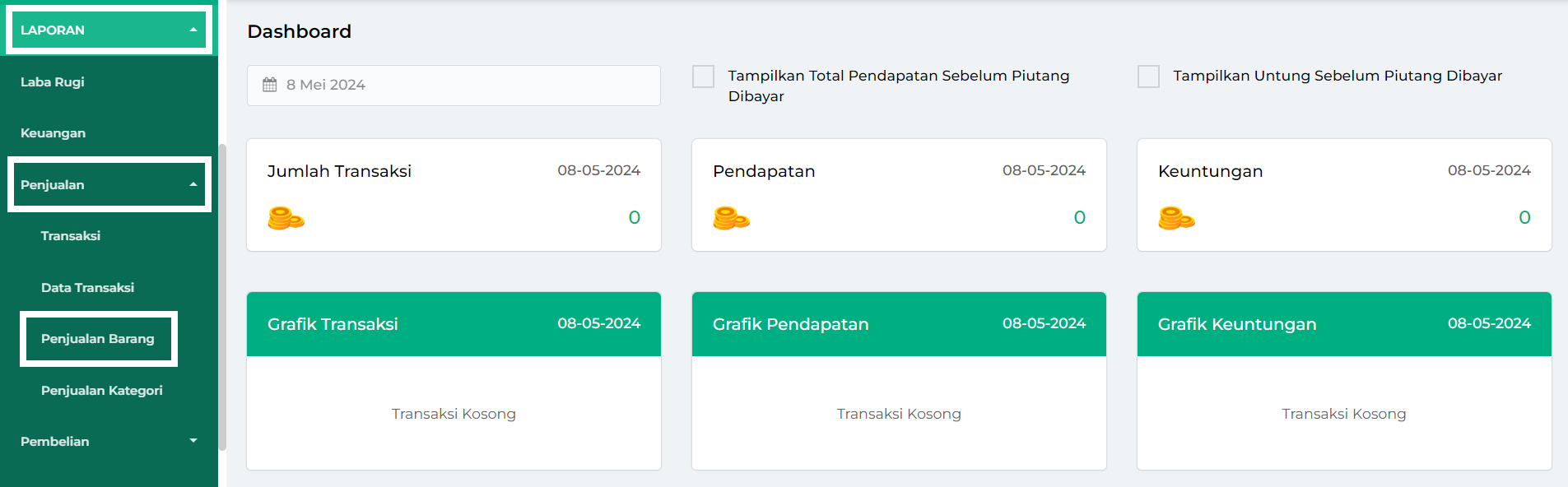
- Pilih periode atau rentang waktu yang diinginkan untuk melihat laporan penjualan per barang secara keseluruhan
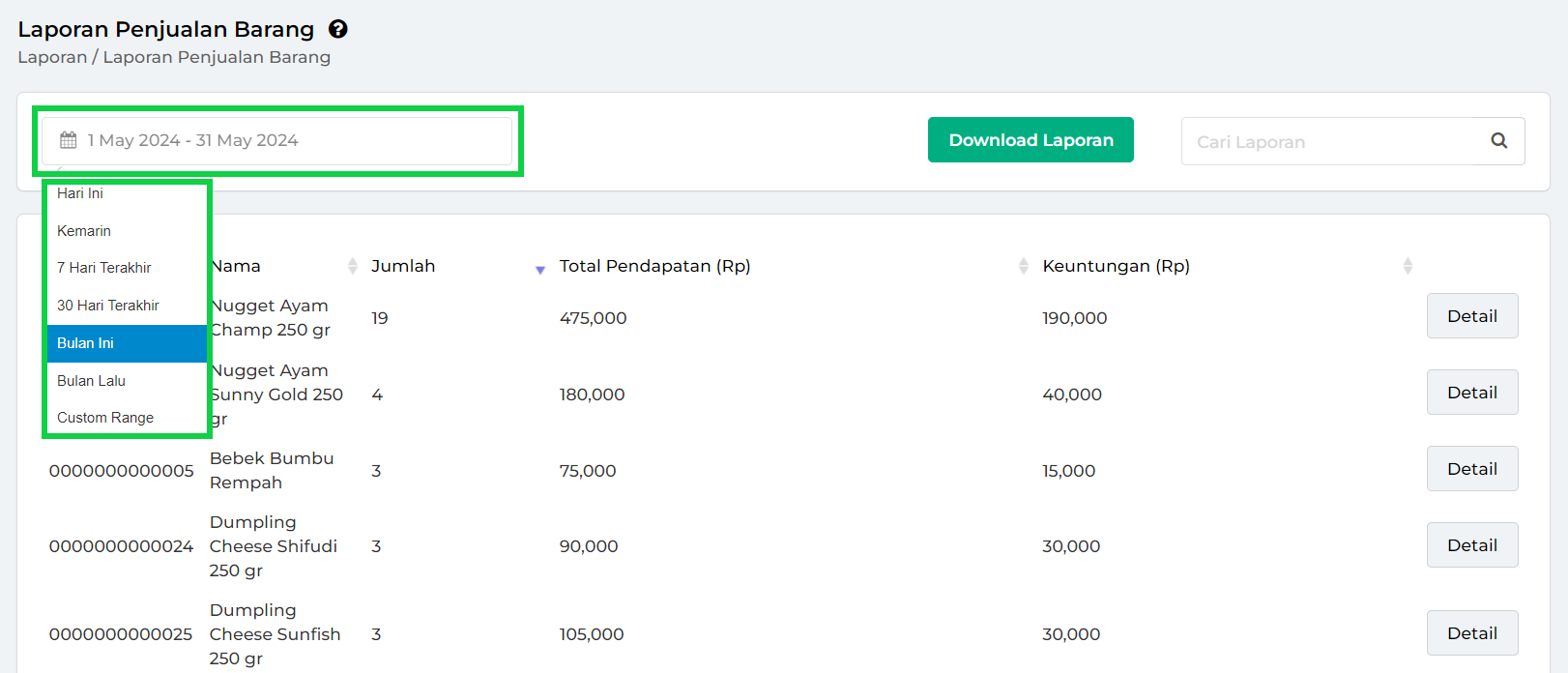
- Tombol Download Laporan berfungsi untuk mengunduh laporan penjualan per barang dalam format excel sesuai dengan periode yang Anda pilih. Ketika Anda mengklik tombol tersebut, laporan akan secara otomatis terunduh dan tersimpan di perangkat Anda.
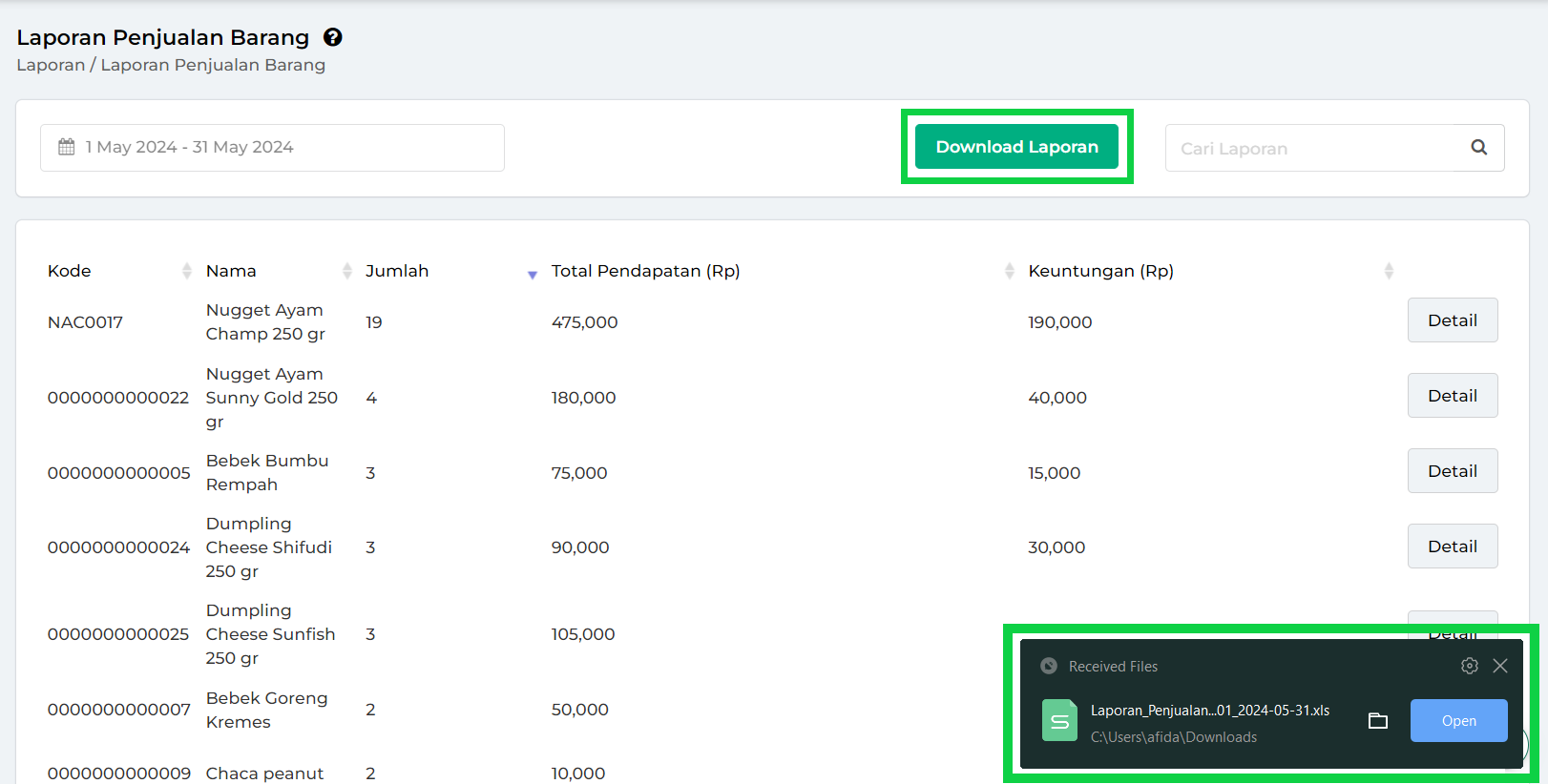
- Setelah Anda memilih periode, sistem akan menampilkan data laporan penjualan per barang sesuai dengan periode yang dipilih
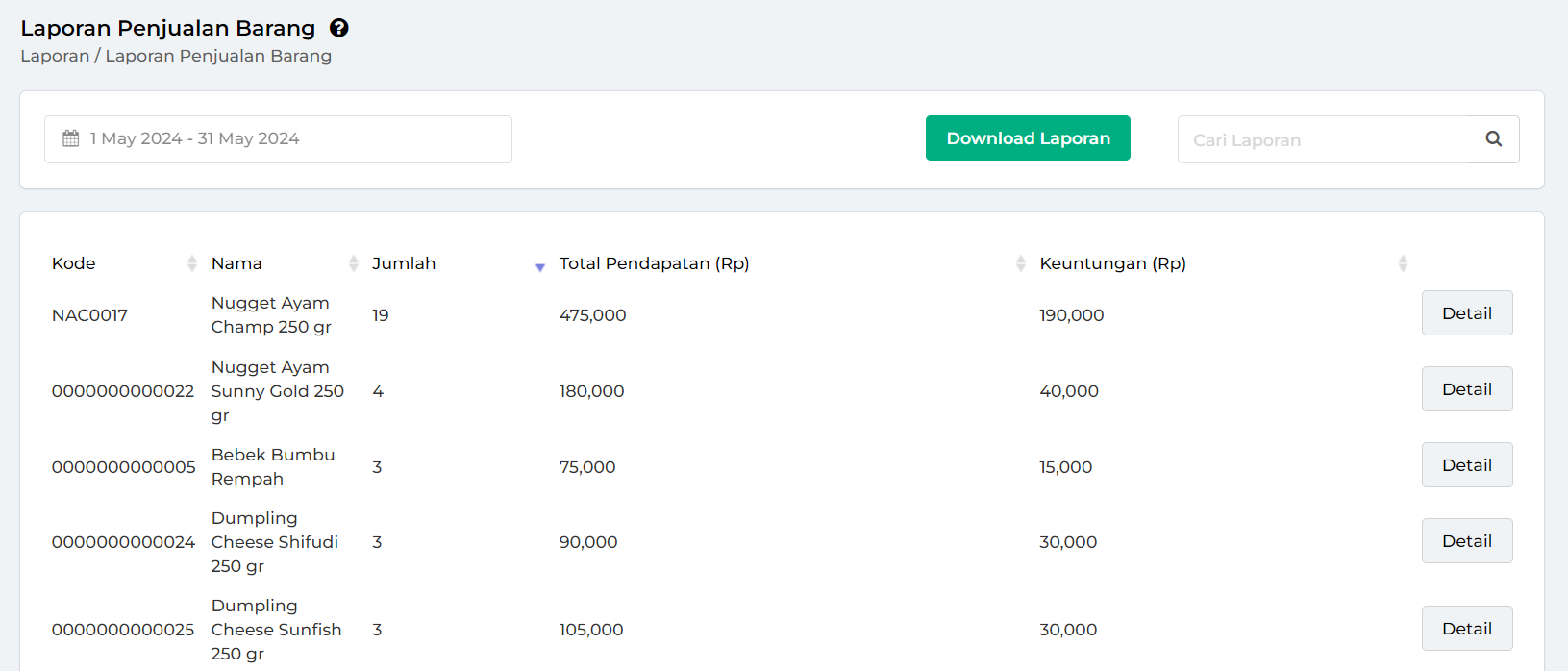
- Gunakan kolom pencarian untuk menemukan data penjualan pada barang tertentu dengan lebih cepat.
Halaman utama menampilkan jumlah barang terjual, total pendapatan, dan keuntungan yang diperoleh dari transaksi setiap barang.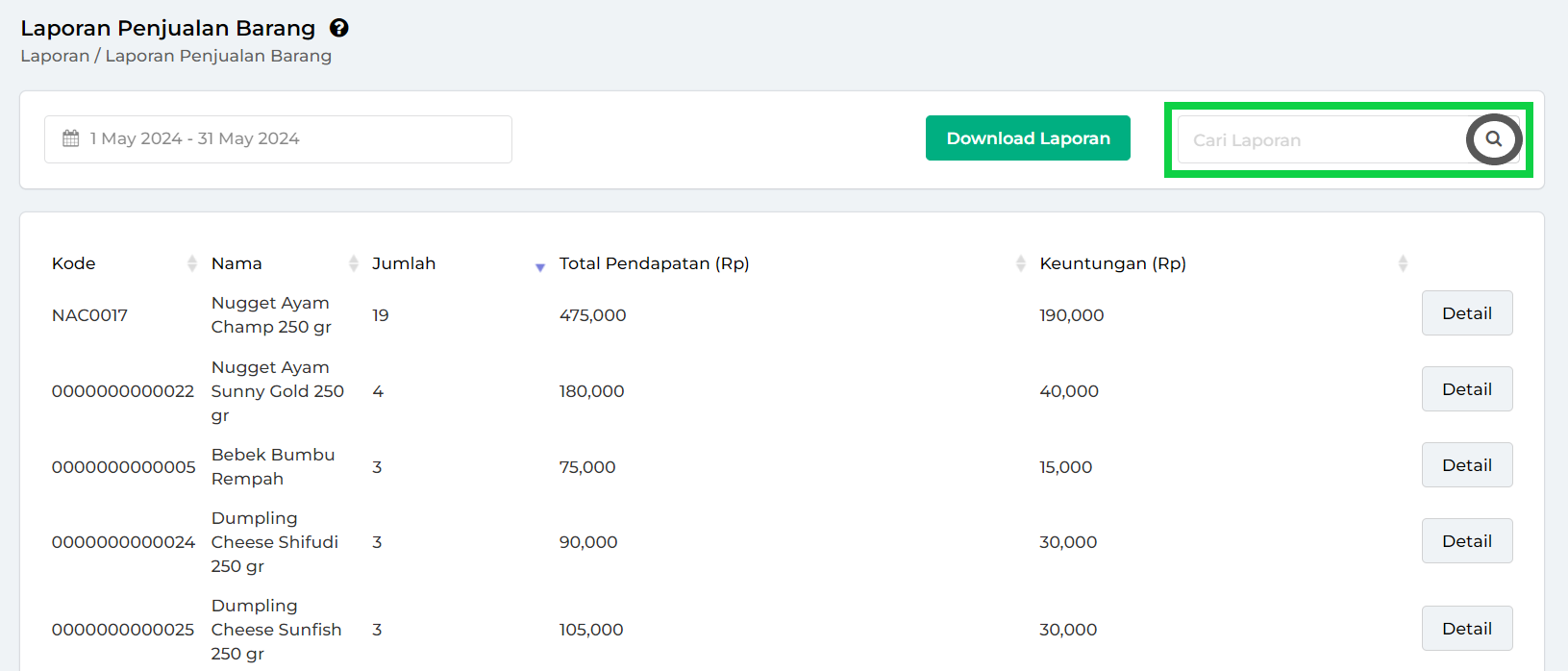
- Untuk melihat detail informasi dari laporan penjualan barang terkait, cukup klik tombol Detail.
Sebagai contoh, Karis akan melihat laporan penjualan pada barang “Indomie Goreng”. Oleh karena itu, Karis akan klik tombol “Detail” di samping data barang tersebut.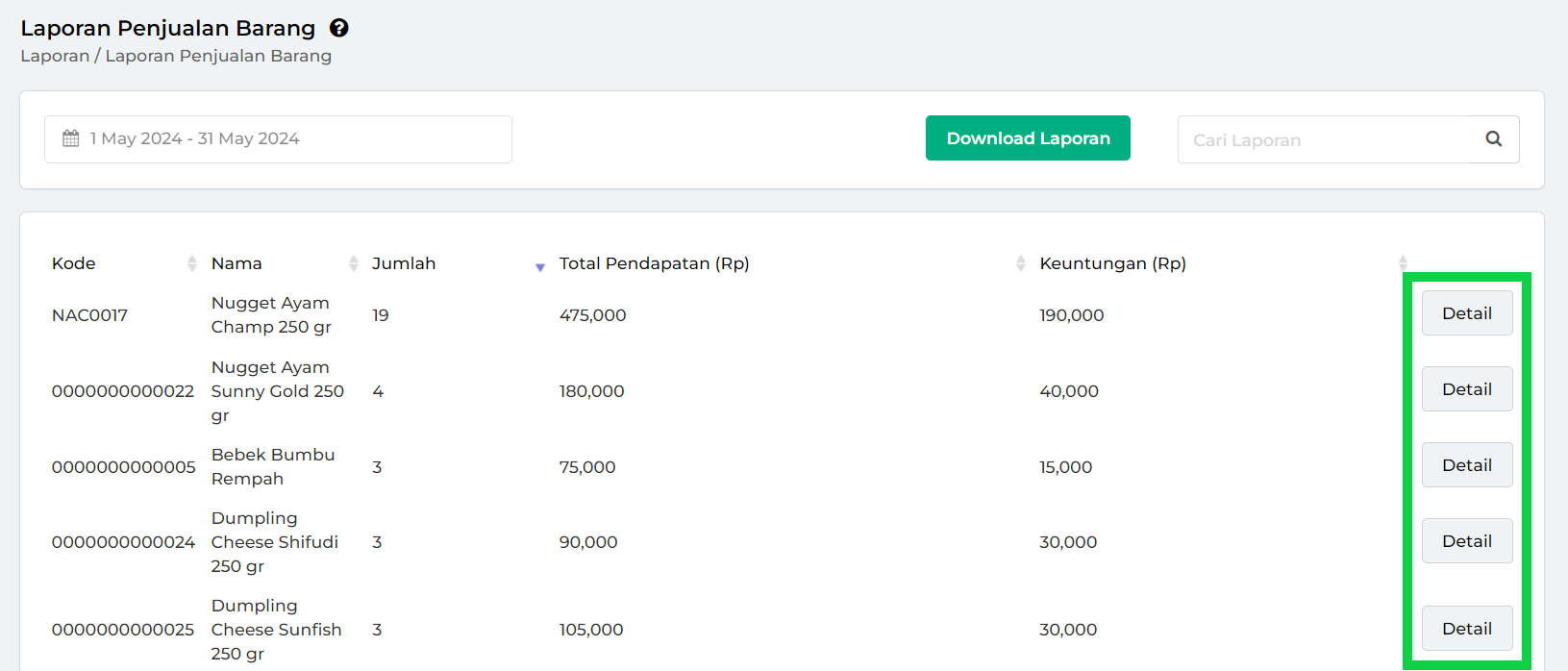
- Di halaman detail laporan penjualan per barang, pilih periode yang Anda inginkan untuk melihat informasi rinci dari penjualan barang tersebut
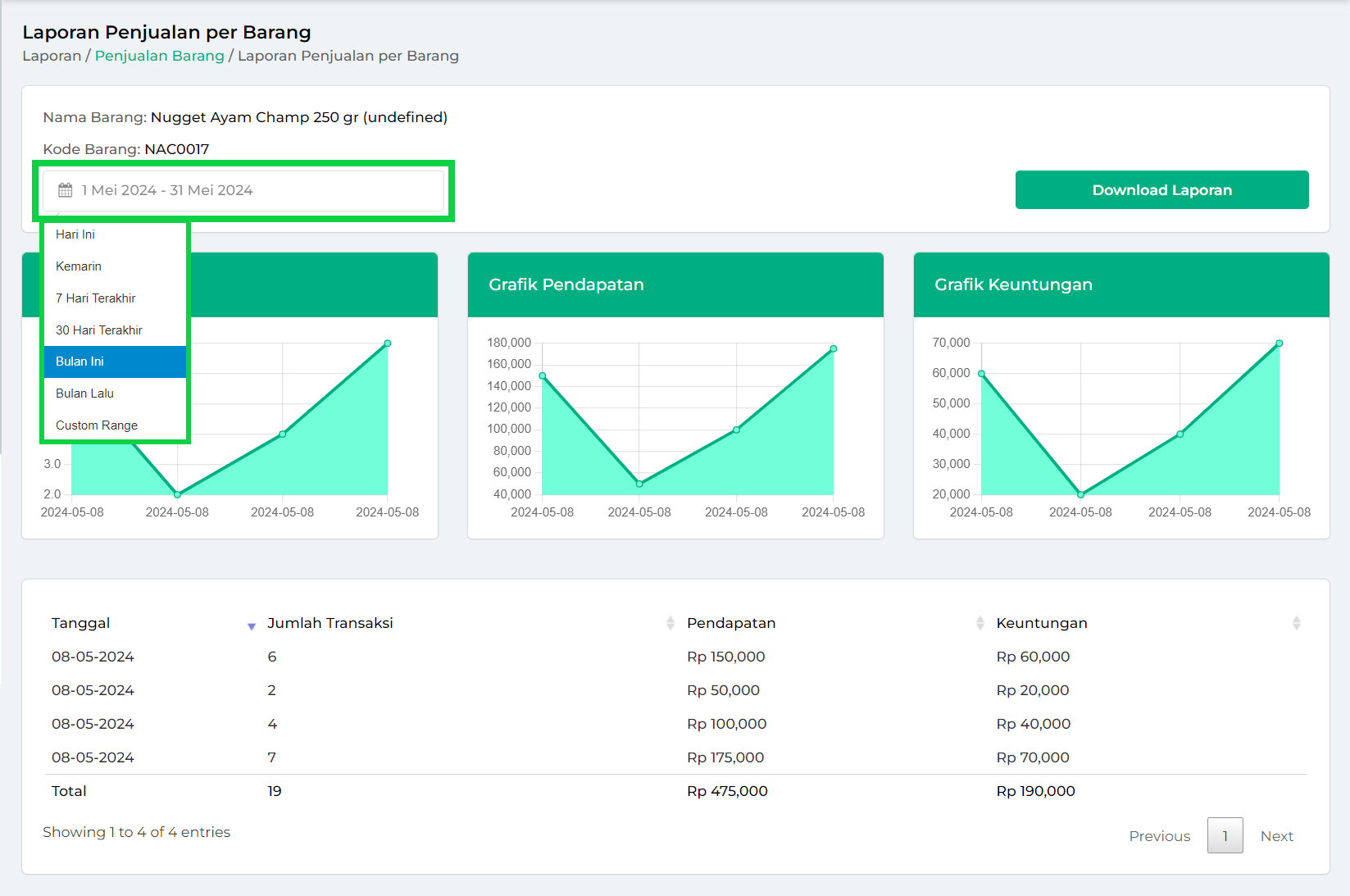
- Tombol Download Laporan di sini berfungsi untuk mengunduh detail laporan penjualan pada barang terkait sesuai dengan periode yang Anda pilih. Saat tombol tersebut di klik, laporan akan secara otomatis terunduh dan tersimpan di perangkat Anda
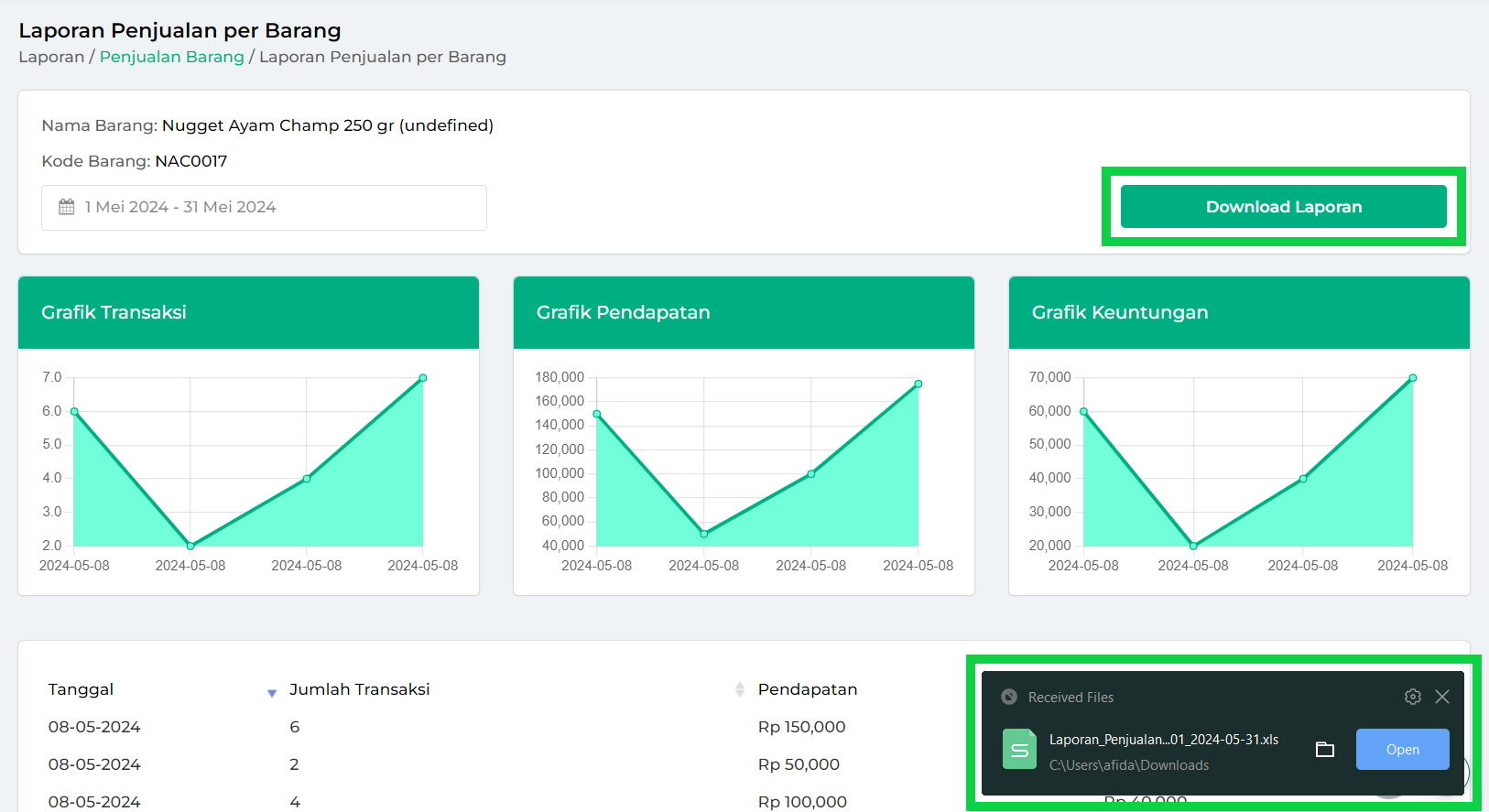
- Setelah Anda memilih periode, sistem akan menampilkan data laporan penjualan pada barang terkait sesuai dengan periode yang dipilih.
Di sini, Anda dapat melihat tampilan grafik yang menggambarkan tren transaksi, pendapatan, keuntungan, beserta detail informasinya, sesuai dengan periode yang telah Anda terapkan.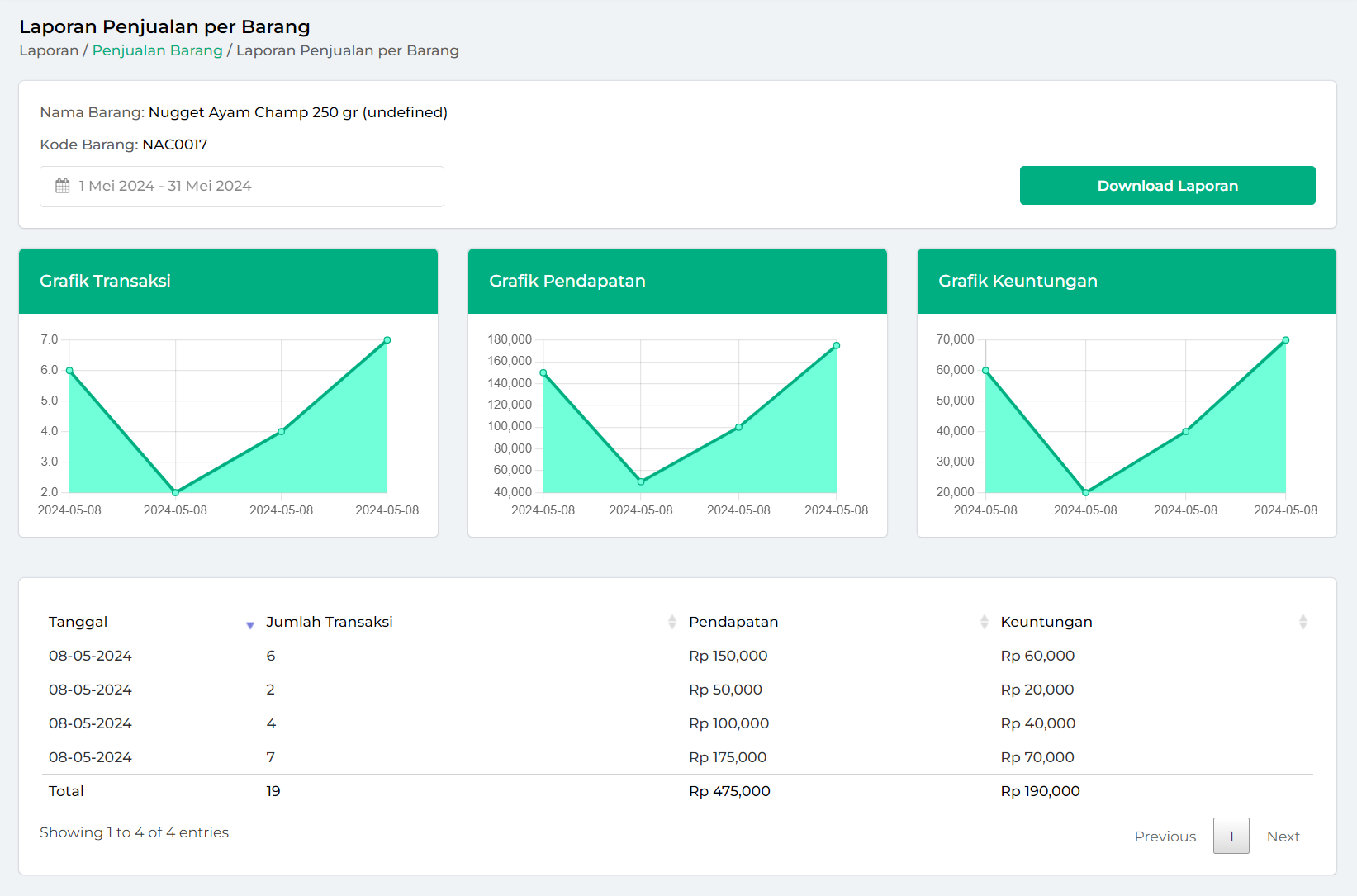
Laporan penjualan per barang berhasil diakses melalui website atau back office Kasir Pintar.
Kasir Pintar Pro
Laporan penjualan per barang juga dapat diakses melalui aplikasi Kasir Pintar Pro dengan cara berikut:
- Jika Anda belum login di aplikasi Kasir Pintar Pro, silakan login terlebih dahulu menggunakan akun yang sudah terdaftar

- Setelah berhasil login, klik ikon garis tiga untuk membuka menu sidebar

- Pilih Menu Laporan pada sidebar
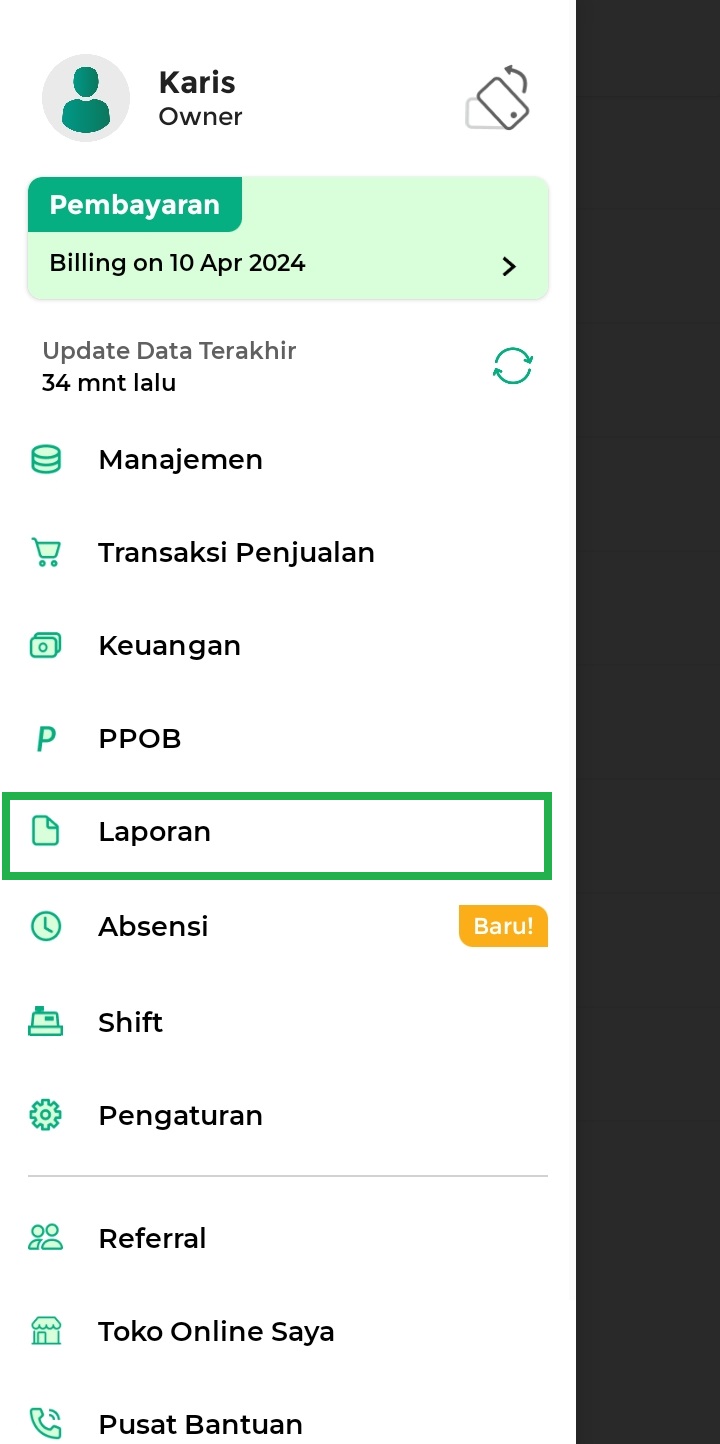
- Pilih opsi Laporan Penjualan per Barang untuk melihat data penjualan pada setiap barang

- Klik opsi Laporan Penjualan per Barang
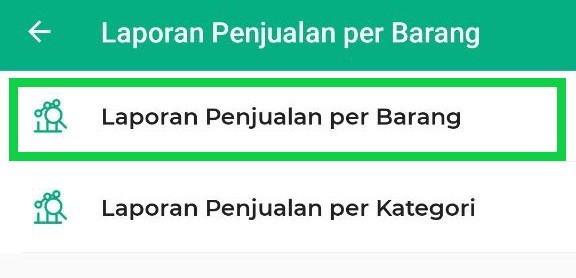
- Di laporan penjualan per barang, Anda dapat menggunakan filter untuk menyaring data agar sesuai dengan yang ingin Anda lihat. Caranya, klik ikon panah hadap bawah di sebelah opsi “Cash dan Piutang”
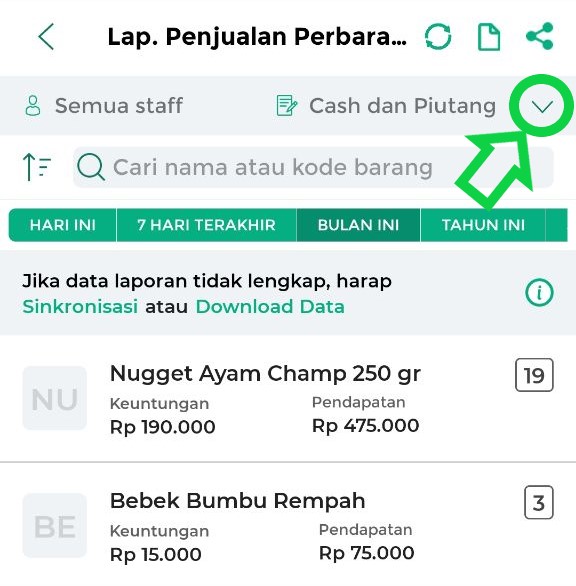
Lalu sistem akan menampilkan filter yang tersedia: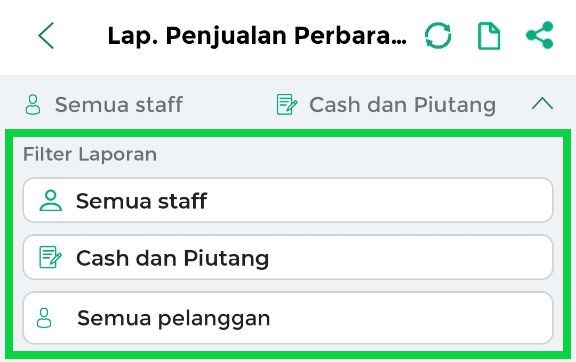
- Filter Staf: Digunakan untuk menyaring data transaksi penjualan per barang berdasarkan staf yang mencatat transaksi. Anda dapat memilih untuk melihat data transaksi yang dicatat oleh semua staf atau setiap staf (per staf).
*Gambar berikut ini hanyalah contoh.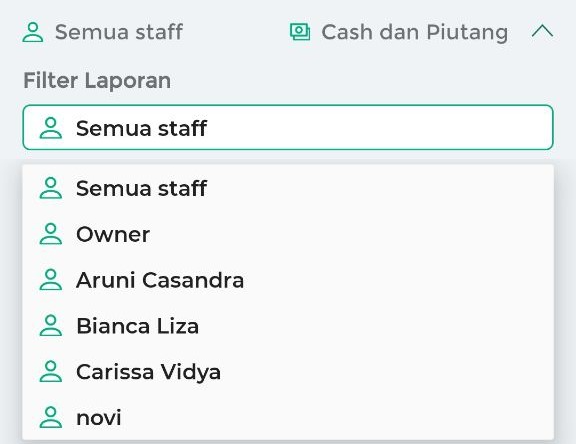
- Filter Cash dan Piutang: Digunakan untuk menyaring data transaksi penjualan per barang berdasarkan jenis pembayarannya. Anda dapat melihat data transaksi yang menggunakan cash dan piutang (keduanya), atau salah satunya, hanya cash, atau hanya piutang.
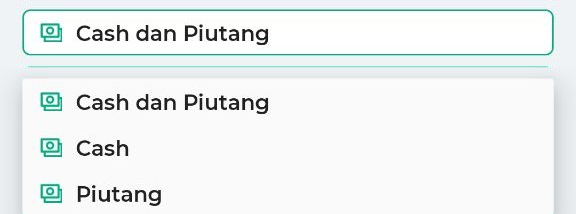
- Filter Semua Pelanggan: Digunakan untuk menyaring data transaksi penjualan per barang berdasarkan pelanggan yang melakukan transaksi. Anda dapat menggunakan kolom pencarian untuk menemukan nama pelanggan dengan cepat.
*Gambar berikut ini hanyalah contoh.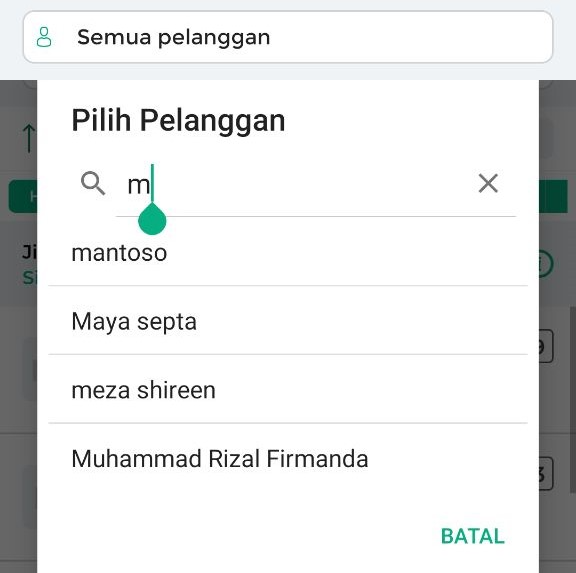
- Filter Staf: Digunakan untuk menyaring data transaksi penjualan per barang berdasarkan staf yang mencatat transaksi. Anda dapat memilih untuk melihat data transaksi yang dicatat oleh semua staf atau setiap staf (per staf).
- Di bagian berikutnya, Anda dapat menggunakan kolom pencarian untuk menemukan barang dan melihat laporan penjualannya.

Caranya mudah, cukup masukkan keyword (kata kunci) berupa nama barang atau kode barang yang Anda cari.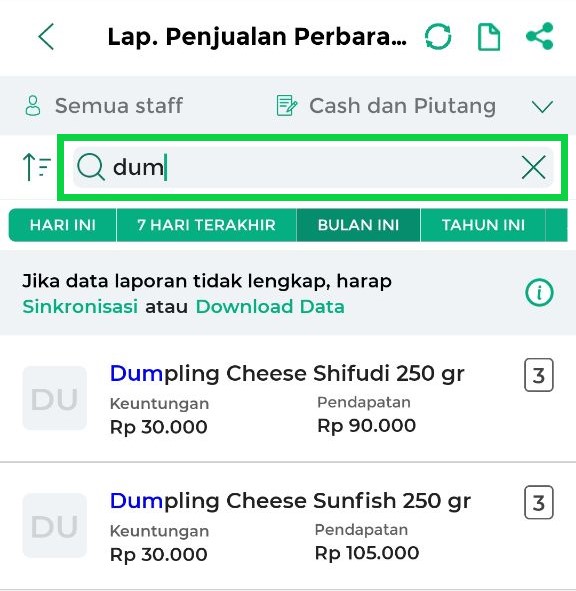
- Anda juga dapat mengurutkan (sorting) data laporan penjualan per barang berdasarkan kriteria seperti Jumlah penjualan terbesar, Jumlah penjualan terkecil, Nama barang (a-z), Keuntungan (terkecil hingga terbesar), dan Pendapatan (terkecil hingga terbesar).
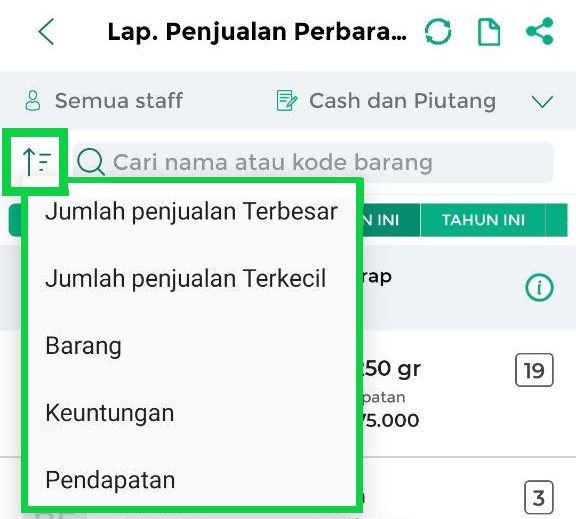
- Selanjutnya, pilih periode atau rentang waktu yang Anda inginkan untuk melihat laporan penjualan per barang. Anda dapat memilih periode Hari ini, 7 Hari Terakhir, Bulan ini, Tahun ini, Selama ini, atau Khusus (Custom tanggal) sesuai kebutuhan Anda.
💡 Tips: Geser tab periode ke kiri untuk melihat pilihan periode secara lengkap.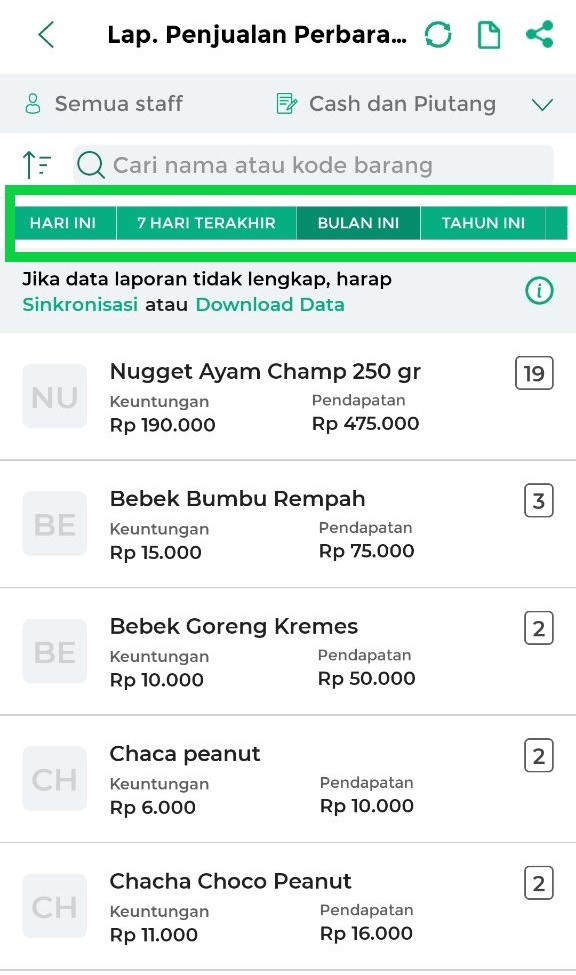
- Setelah itu, sistem akan menampilkan data laporan penjualan per barang sesuai dengan filter, sorting (urutan), atau periode yang telah Anda pilih
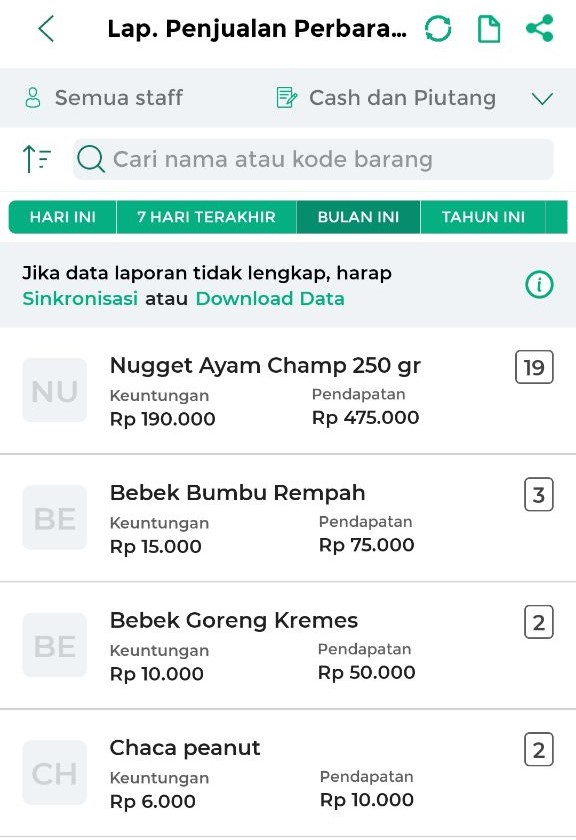
- Jika Anda ingin melihat detail laporan penjualan pada setiap barang, cukup klik nama barang yang Anda inginkan.
Sebagai contoh, di sini Karis akan melihat detail laporan penjualan untuk produk Nugget ayam champ 250 gr.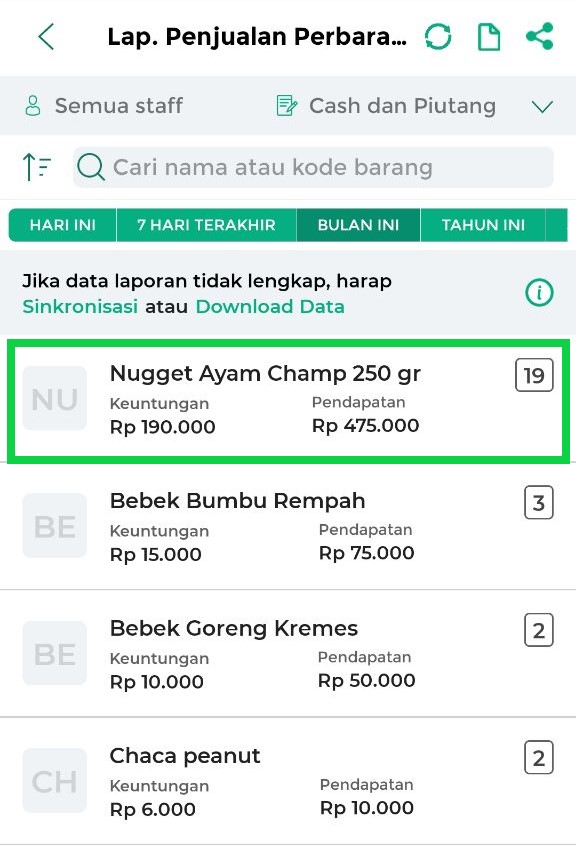
- Pada halaman utama detail laporan penjualan per barang, Anda akan melihat grafik yang menunjukkan jumlah penjualan, keuntungan, dan pendapatan dari penjualan barang terkait dalam periode tahun.
Di bagian bawah halaman, terdapat detail informasi mengenai keuntungan, pendapatan, dan jumlah penjualan barang tersebut dalam periode tahun.
🛈 Jika ingin melihat detail penjualan barang pada bulan tertentu, klik data sesuai dengan “tahun” yang diinginkan.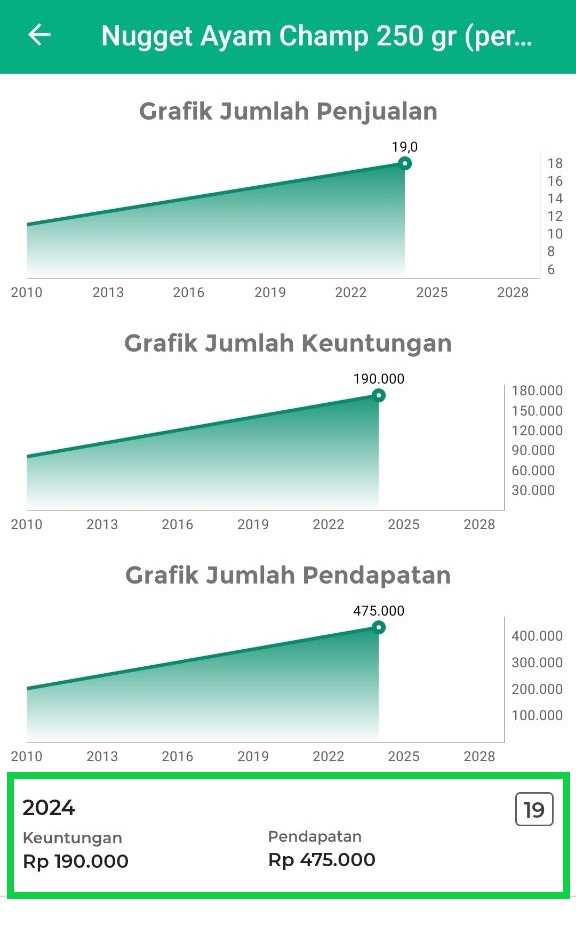
Lalu sistem akan menampilkan detail penjualan barang untuk periode bulan, sesuai dengan tahun yang Anda pilih sebelumnya.
🛈 Jika ingin melihat detail untuk periode hari, klik data pada “bulan” yang diinginkan.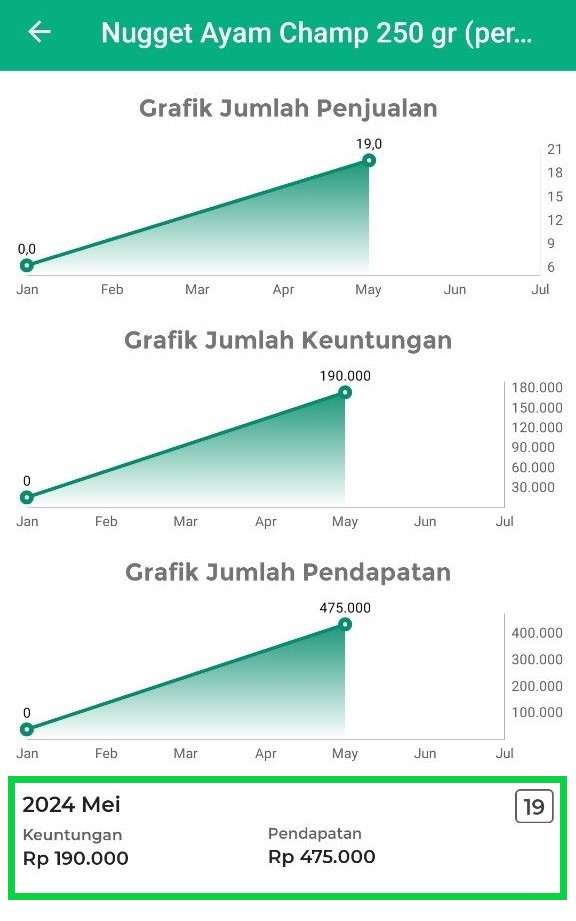
Lalu sistem akan menampilkan detail penjualan barang untuk periode hari, sesuai dengan tahun dan bulan yang Anda pilih sebelumnya.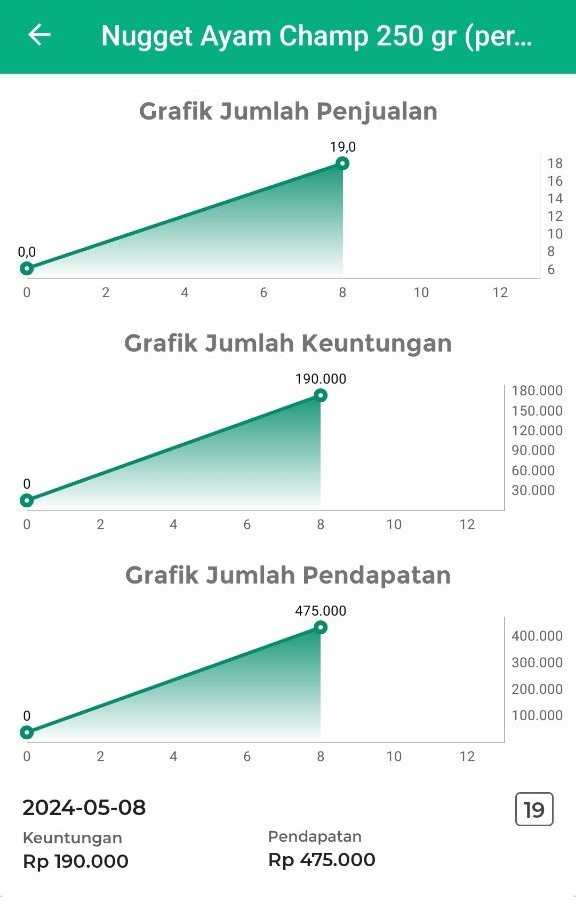

- Di laporan penjualan per barang, Anda juga dapat melakukan refresh data, export laporan, dan share laporan sesuai dengan kebutuhan:
- Refresh data: Digunakan untuk memastikan atau memperbarui informasi yang ditampilkan agar sesuai dengan kondisi terkini.
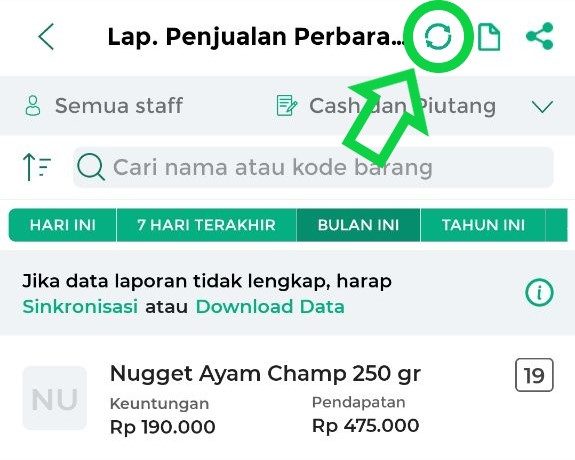
- Export laporan: Digunakan untuk mengunduh atau mendownload data laporan penjualan per barang dalam format excel sesuai dengan periode, filter, dan sorting yang telah dipilih.
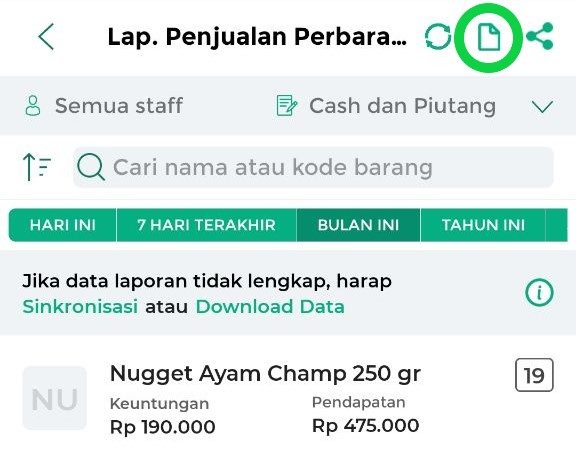
Berikut adalah contoh saat akan menyimpan hasil unduhan laporan penjualan per barang pada perangkat yang digunakan.
🛈 Tampilan halaman download dapat berbeda-beda tergantung pada merek perangkat yang Anda gunakan.
- Share laporan: Digunakan untuk membagikan laporan penjualan per barang kepada pihak yang terkait.
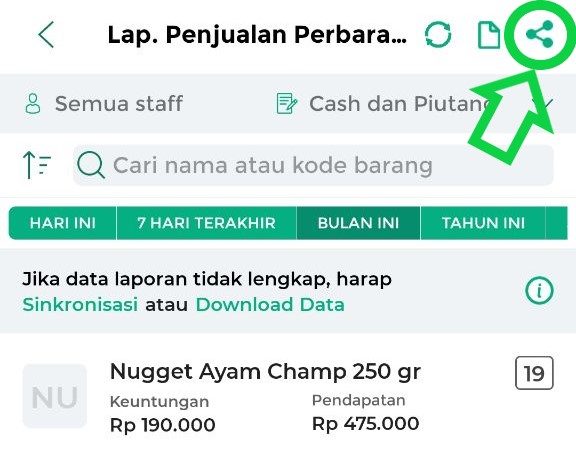
Gambar berikut adalah contoh saat akan membagikan laporan penjualan per barang melalui media atau aplikasi yang diinginkan.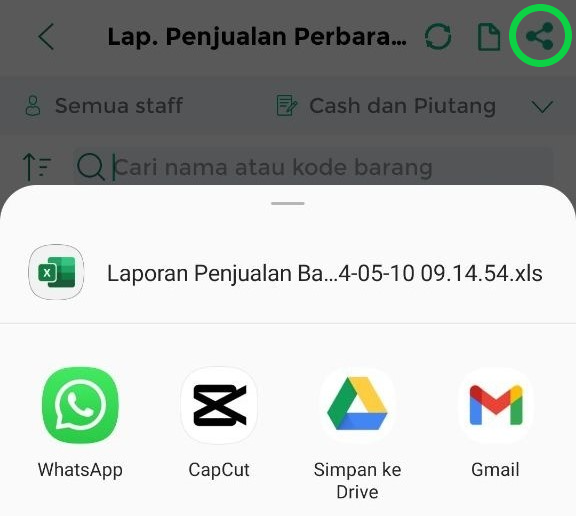
- Refresh data: Digunakan untuk memastikan atau memperbarui informasi yang ditampilkan agar sesuai dengan kondisi terkini.
Laporan penjualan per barang berhasil diakses melalui aplikasi Kasir Pintar Pro.
Kasir Pintar Dashboard :
Aplikasi Kasir Pintar Dashboard dapat diakses melalui perangkat iOS maupun Desktop (macOS dan windows). Berikut merupakan cara melihat laporan penjualan per barang di aplikasi Kasir Pintar Dashboard:
Kasir Pintar Dashboard (iOS)
- Jika Anda belum login di aplikasi Kasir Pintar Dashboard (iOS), silakan login terlebih dahulu menggunakan akun yang sudah terdaftar
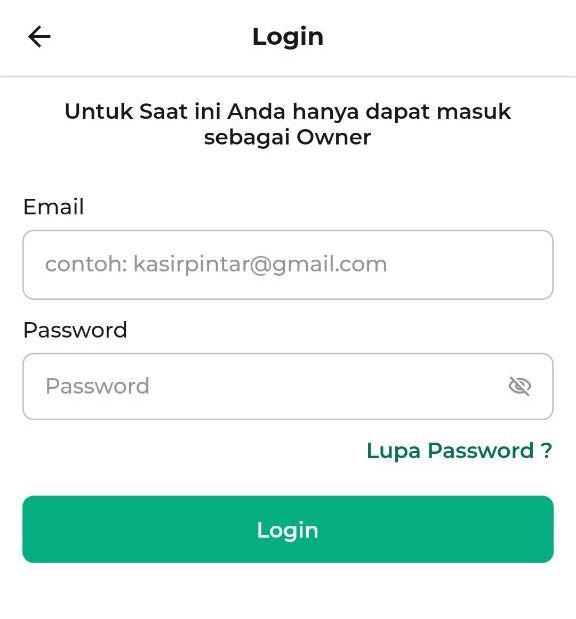
- Setelah berhasil login, Anda akan masuk ke halaman Laporan. Pilih opsi Penjualan dan klik Penjualan Per Barang
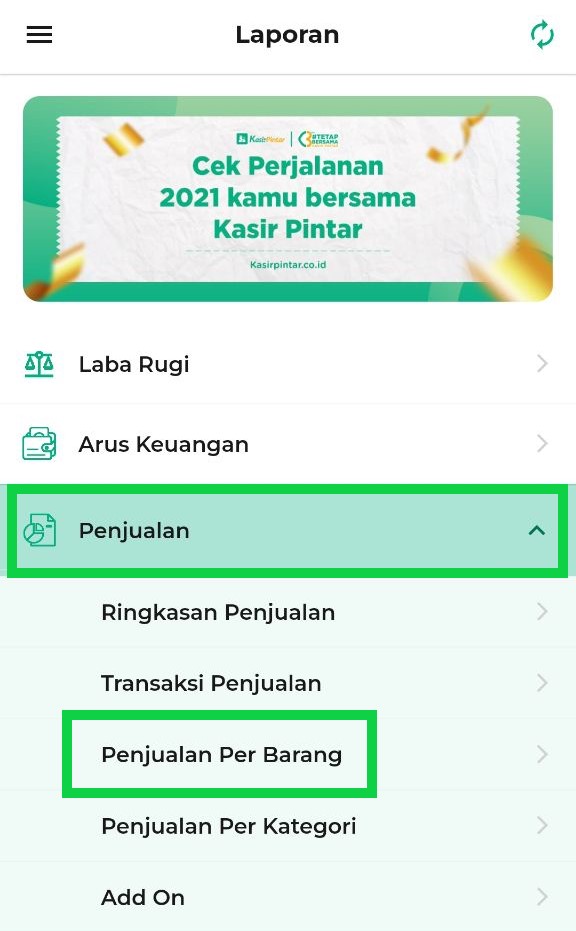
- Di laporan penjualan per barang, Anda dapat menggunakan filter untuk menyaring data agar sesuai dengan yang ingin Anda lihat. Caranya, klik ikon panah hadap bawah di sebelah opsi “Cash dan Piutang”
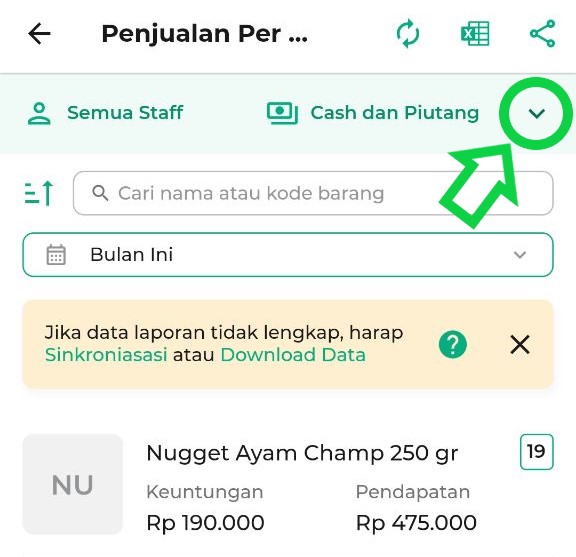
Lalu sistem akan menampilkan filter yang tersedia: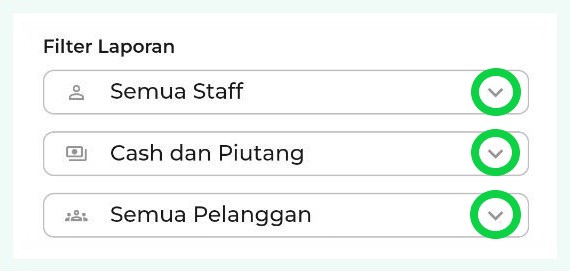
- Filter Staf: Digunakan untuk menyaring data transaksi penjualan per barang berdasarkan staf yang mencatat transaksi. Anda dapat memilih untuk melihat data transaksi yang dicatat oleh semua staf atau setiap staf (per staf).
*Gambar berikut ini hanyalah contoh.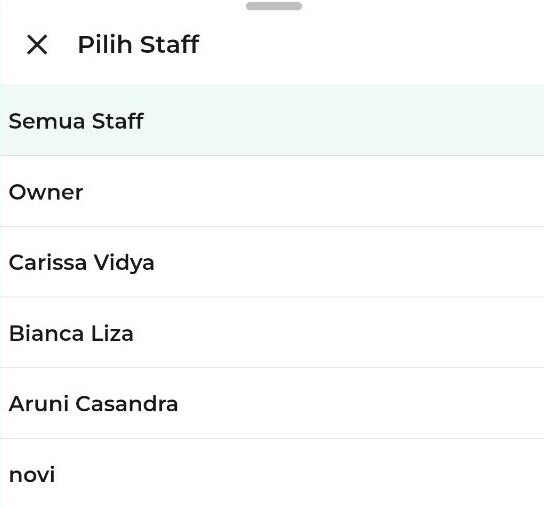
- Filter Cash dan Piutang: Digunakan untuk menyaring data transaksi penjualan per barang berdasarkan jenis pembayarannya. Anda dapat melihat data transaksi yang menggunakan cash dan piutang (keduanya), atau salah satunya, hanya cash, atau hanya piutang.
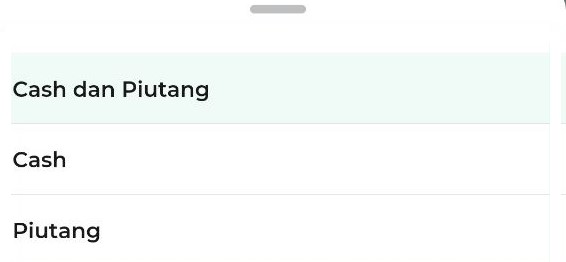
- Filter Semua Pelanggan: Digunakan untuk menyaring data transaksi penjualan per barang berdasarkan pelanggan yang melakukan transaksi. Anda dapat menggunakan kolom pencarian untuk menemukan nama pelanggan dengan cepat.
*Gambar berikut ini hanyalah contoh.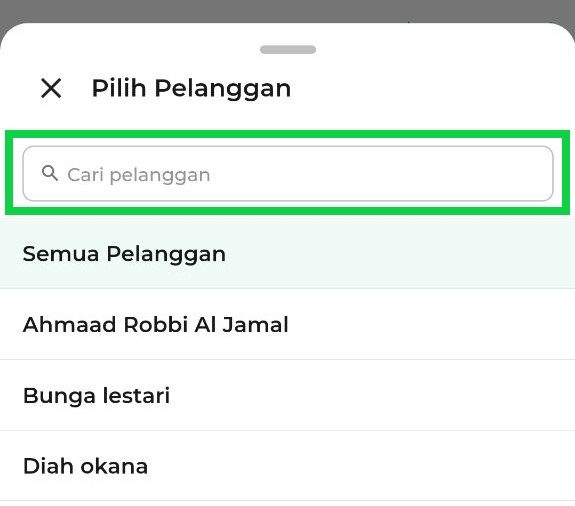
- Filter Staf: Digunakan untuk menyaring data transaksi penjualan per barang berdasarkan staf yang mencatat transaksi. Anda dapat memilih untuk melihat data transaksi yang dicatat oleh semua staf atau setiap staf (per staf).
- Di bagian berikutnya, Anda dapat menggunakan kolom pencarian untuk menemukan barang dan melihat laporan penjualannya. Caranya mudah, cukup masukkan keyword (kata kunci) berupa nama barang atau kode barang yang Anda cari.

- Anda juga dapat mengurutkan (sorting) data laporan penjualan per barang berdasarkan kriteria seperti Jumlah penjualan terbesar, Jumlah penjualan terkecil, Nama barang (a-z), Keuntungan (terkecil hingga terbesar), dan Pendapatan (terkecil hingga terbesar).
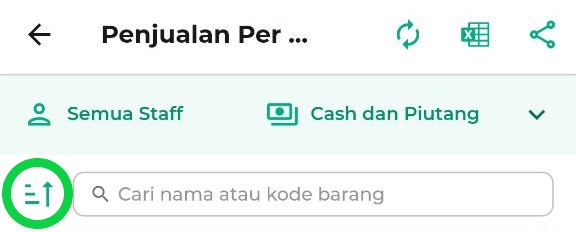

- Selanjutnya, pilih periode atau rentang waktu yang Anda inginkan untuk melihat laporan penjualan per barang. Anda dapat memilih periode Hari ini, 7 Hari Terakhir, Bulan ini, Tahun ini, Selama ini, atau Custom tanggal sesuai kebutuhan Anda.
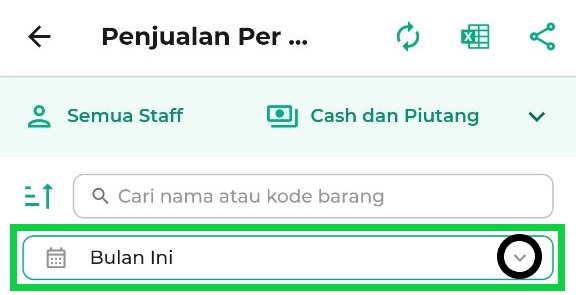
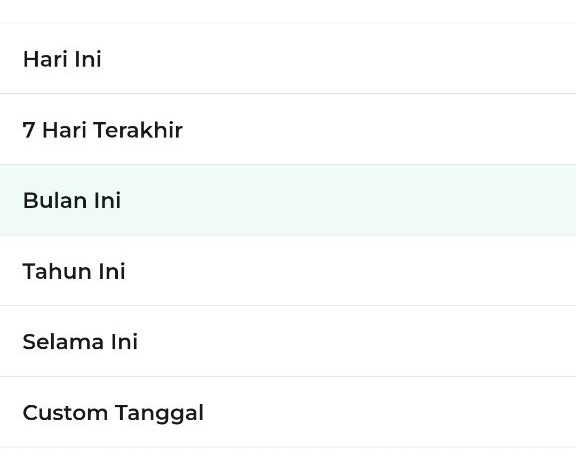
- Setelah itu, sistem akan menampilkan data laporan penjualan per barang sesuai dengan filter, sorting (urutan), atau periode yang telah Anda pilih
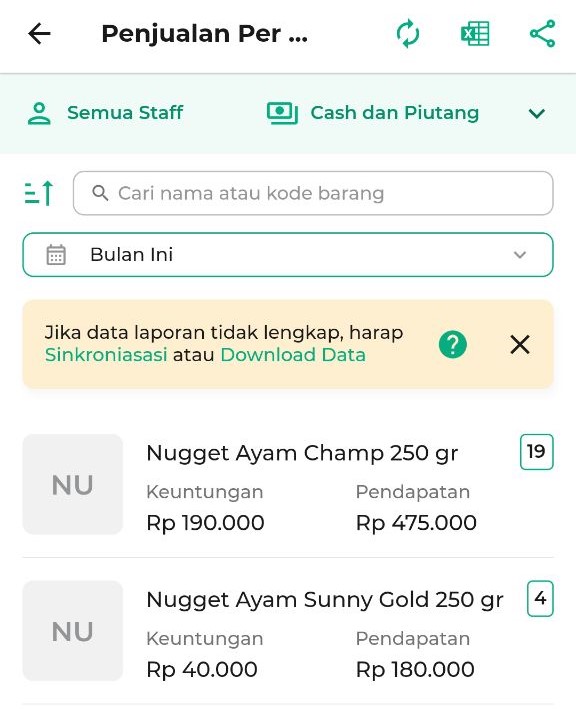
- Jika Anda ingin melihat detail laporan penjualan pada setiap barang, cukup klik nama barang yang Anda inginkan.
Sebagai contoh, di sini Karis akan melihat detail laporan penjualan untuk produk Nugget ayam champ 250 gr.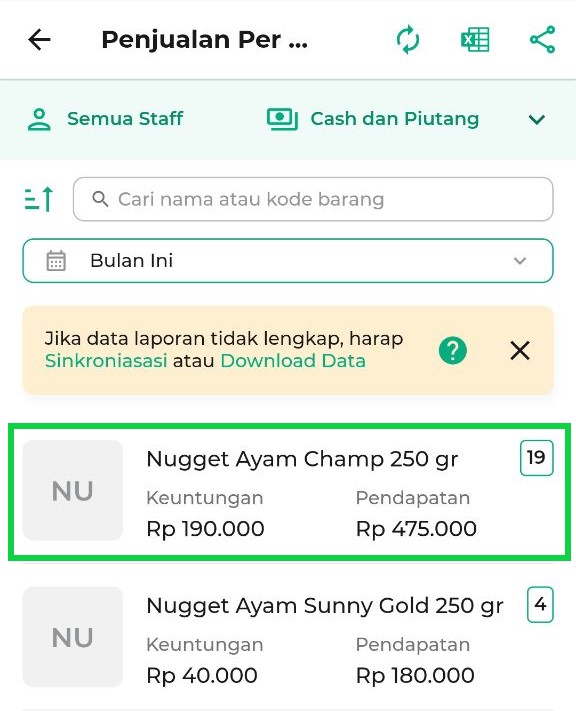
- Pada halaman utama detail laporan penjualan per barang, Anda akan melihat grafik yang menunjukkan jumlah penjualan, keuntungan, dan pendapatan dari penjualan barang terkait dalam periode tahun.
Di bagian bawah halaman, terdapat detail informasi mengenai keuntungan, pendapatan, dan jumlah penjualan barang tersebut dalam periode tahun.
🛈 Jika ingin melihat detail penjualan barang pada bulan tertentu, klik data sesuai dengan “tahun” yang diinginkan.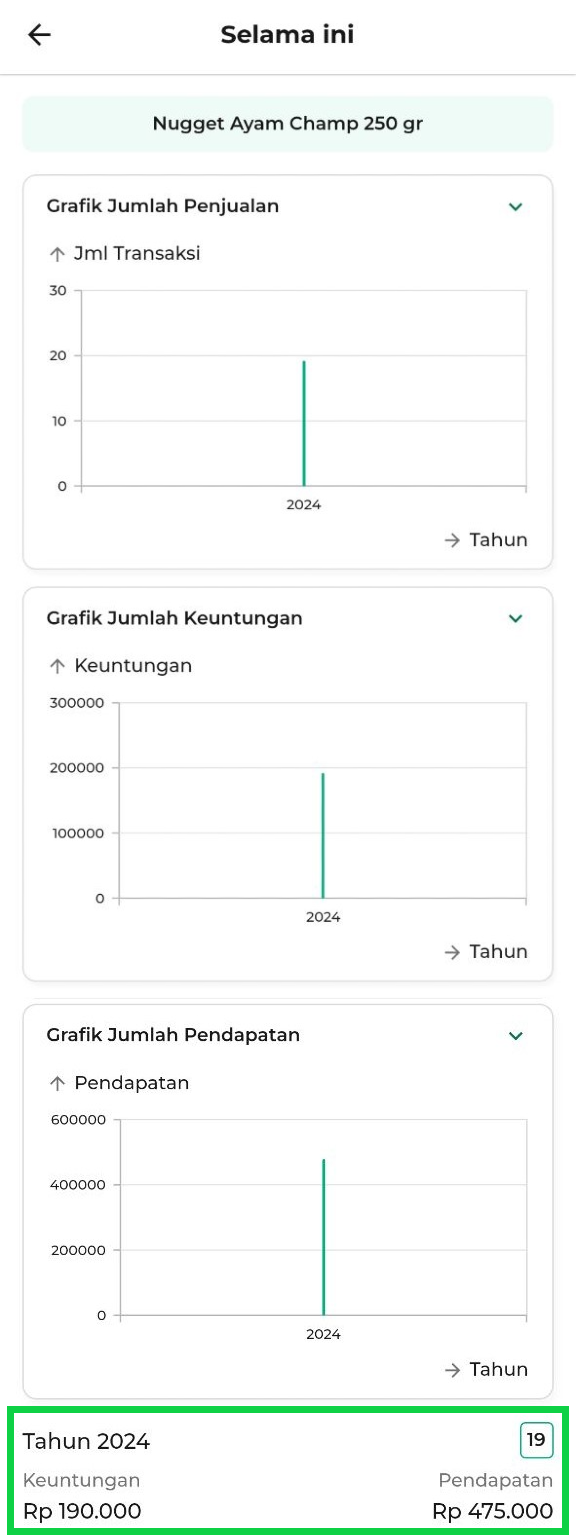
Lalu sistem akan menampilkan detail penjualan barang untuk periode bulan, sesuai dengan tahun yang Anda pilih sebelumnya.
🛈 Jika ingin melihat detail untuk periode hari, klik data pada “bulan” yang diinginkan.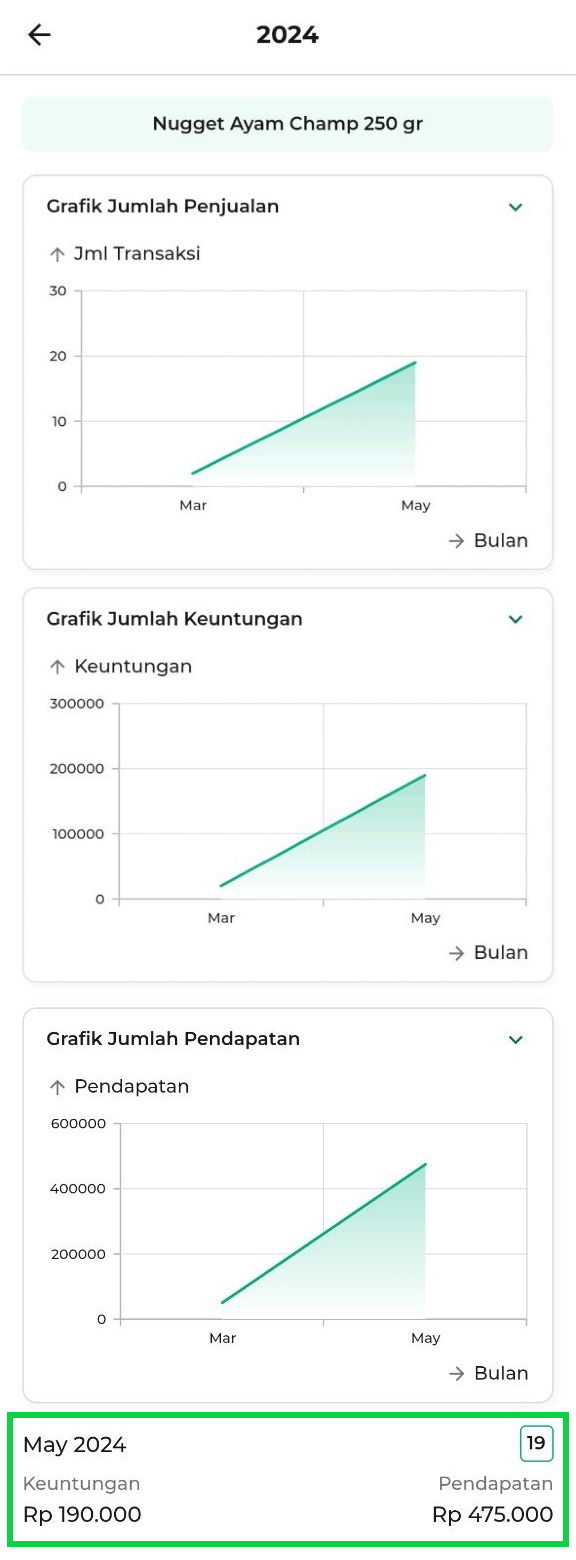
Lalu sistem akan menampilkan detail penjualan barang untuk periode hari, sesuai dengan tahun dan bulan yang Anda pilih sebelumnya.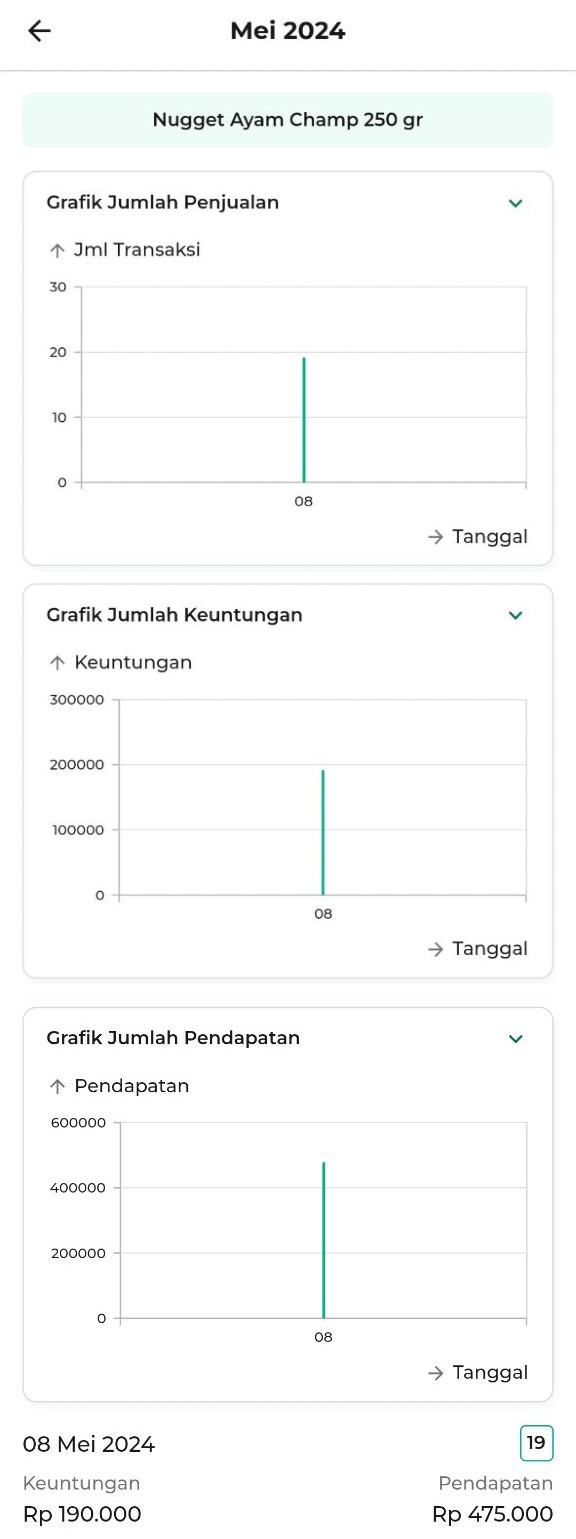
- Di laporan penjualan per barang, Anda juga dapat melakukan refresh data, export laporan, dan share laporan sesuai dengan kebutuhan:
- Refresh data: Digunakan untuk memastikan atau memperbarui informasi yang ditampilkan agar sesuai dengan kondisi terkini.
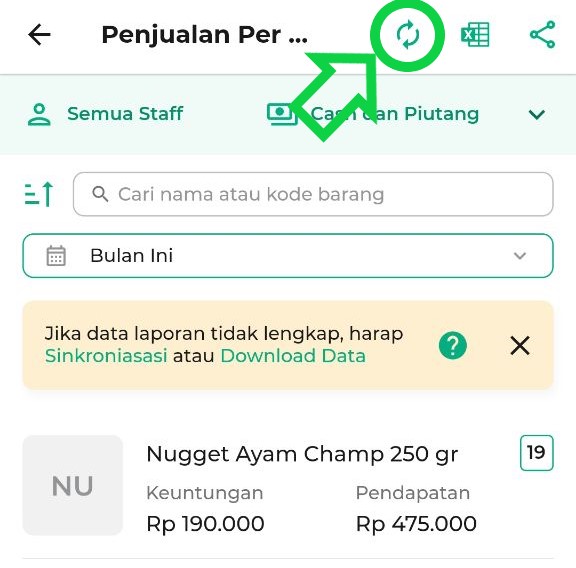
- Export laporan: Digunakan untuk mengunduh atau mendownload data laporan penjualan per barang dalam format excel sesuai dengan periode, filter, dan sorting yang telah dipilih.
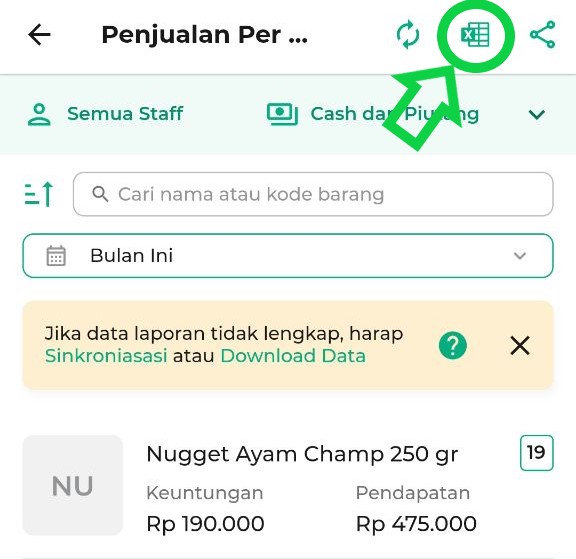
- Share laporan: Digunakan untuk membagikan laporan penjualan per barang kepada pihak yang terkait.
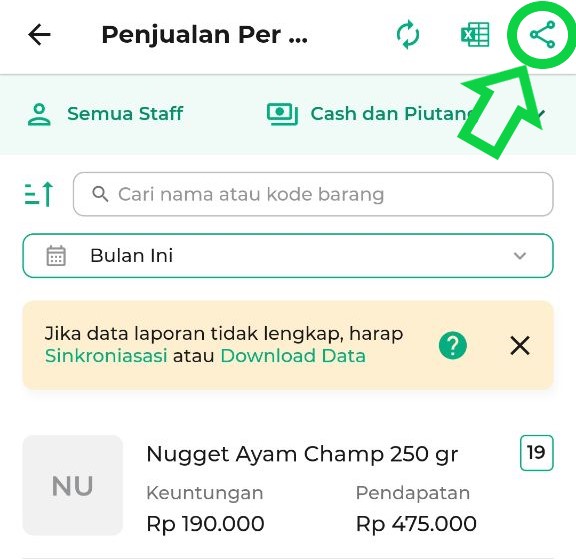
- Refresh data: Digunakan untuk memastikan atau memperbarui informasi yang ditampilkan agar sesuai dengan kondisi terkini.
Laporan penjualan per barang berhasil diakses melalui aplikasi Kasir Pintar Dashboard (iOS).
Kasir Pintar Dashboard (Desktop)
- Jika Anda belum login di aplikasi Kasir Pintar Dashboard (Desktop), silakan login terlebih dahulu menggunakan akun yang sudah terdaftar

- Setelah berhasil login, Anda akan masuk ke halaman Laporan. Pilih opsi Penjualan dan klik Penjualan Per Barang
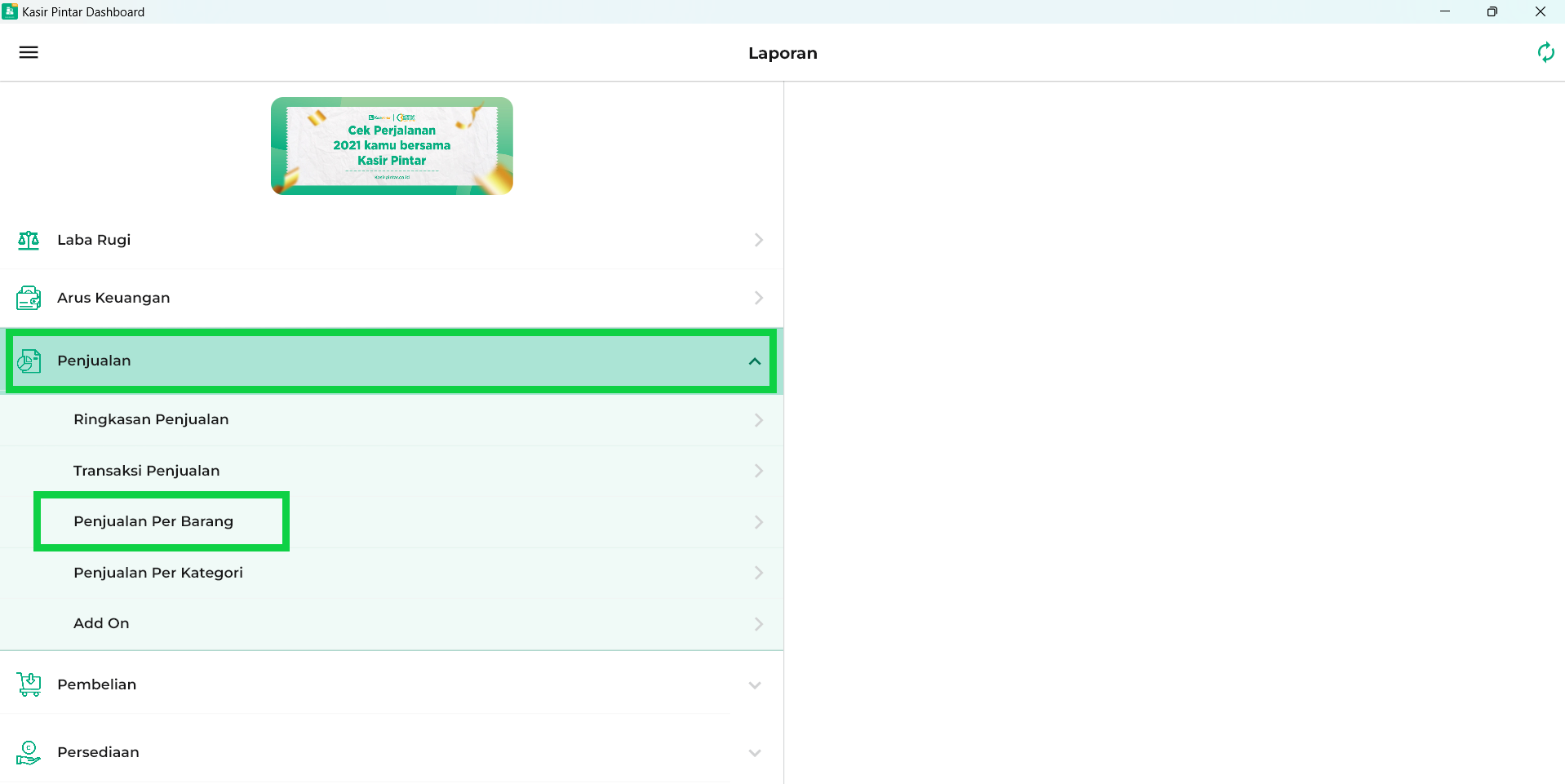
- Di laporan penjualan per barang, Anda dapat menggunakan filter untuk menyaring data agar sesuai dengan yang ingin Anda lihat. Caranya, klik ikon panah hadap bawah di sebelah opsi “Cash dan Piutang”
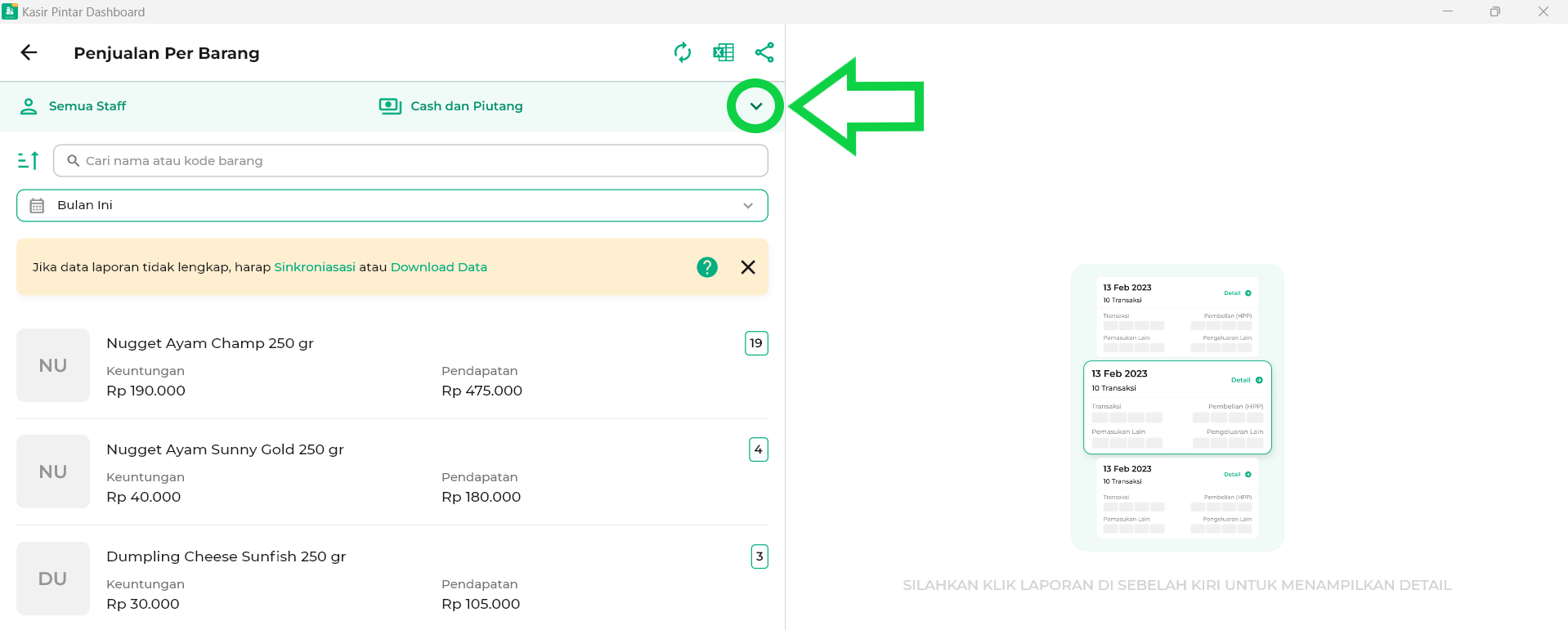
Lalu sistem akan menampilkan filter yang tersedia:
- Filter Staf: Digunakan untuk menyaring data transaksi penjualan per barang berdasarkan staf yang mencatat transaksi. Anda dapat memilih untuk melihat data transaksi yang dicatat oleh semua staf atau setiap staf (per staf).
*Gambar berikut ini hanyalah contoh.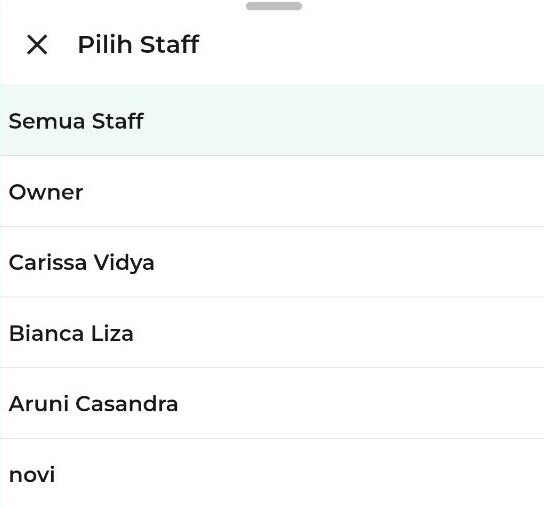
- Filter Cash dan Piutang: Digunakan untuk menyaring data transaksi penjualan per barang berdasarkan jenis pembayarannya. Anda dapat melihat data transaksi yang menggunakan cash dan piutang (keduanya), atau salah satunya, hanya cash, atau hanya piutang.
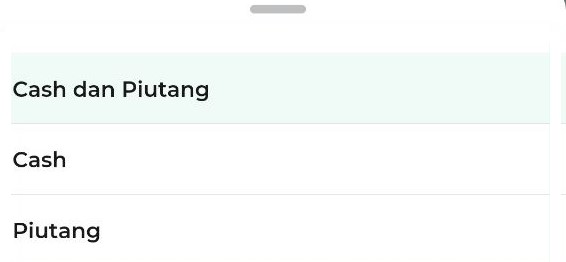
- Filter Semua Pelanggan: Digunakan untuk menyaring data transaksi penjualan per barang berdasarkan pelanggan yang melakukan transaksi. Anda dapat menggunakan kolom pencarian untuk menemukan nama pelanggan dengan cepat.
*Gambar berikut ini hanyalah contoh.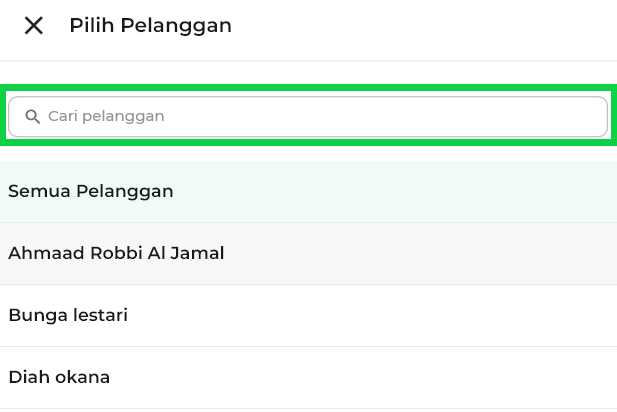
- Filter Staf: Digunakan untuk menyaring data transaksi penjualan per barang berdasarkan staf yang mencatat transaksi. Anda dapat memilih untuk melihat data transaksi yang dicatat oleh semua staf atau setiap staf (per staf).
- Di bagian berikutnya, Anda dapat menggunakan kolom pencarian untuk menemukan barang dan melihat laporan penjualannya. Caranya mudah, cukup masukkan keyword (kata kunci) berupa nama barang atau kode barang yang Anda cari.

- Anda juga dapat mengurutkan (sorting) data laporan penjualan per barang berdasarkan kriteria seperti Jumlah penjualan terbesar, Jumlah penjualan terkecil, Nama barang (a-z), Keuntungan (terkecil hingga terbesar), dan Pendapatan (terkecil hingga terbesar).
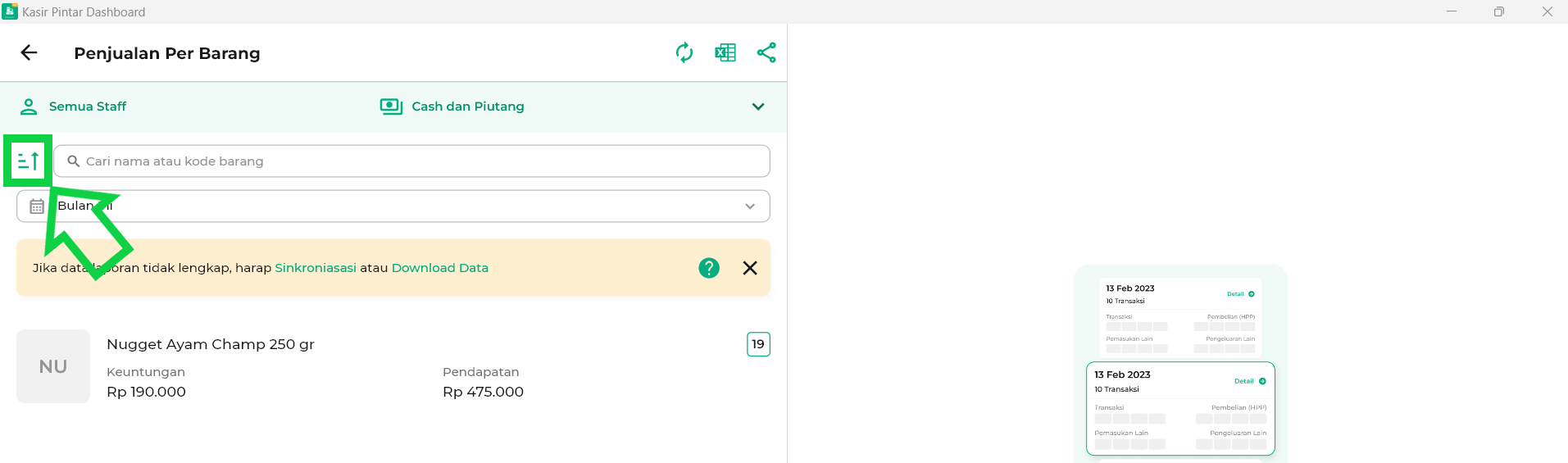

- Selanjutnya, pilih periode atau rentang waktu yang Anda inginkan untuk melihat laporan penjualan per barang.
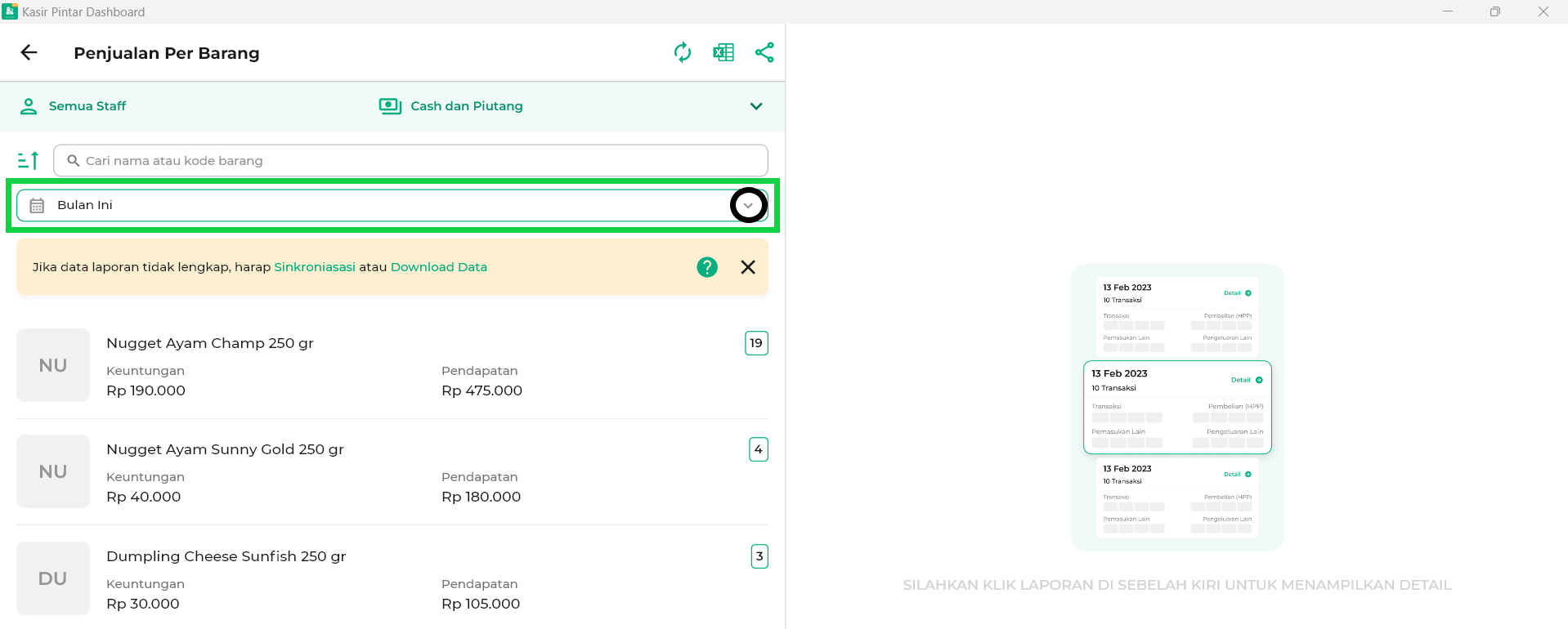
Anda dapat memilih periode Hari ini, 7 Hari Terakhir, Bulan ini, Tahun ini, Selama ini, atau Custom tanggal sesuai kebutuhan Anda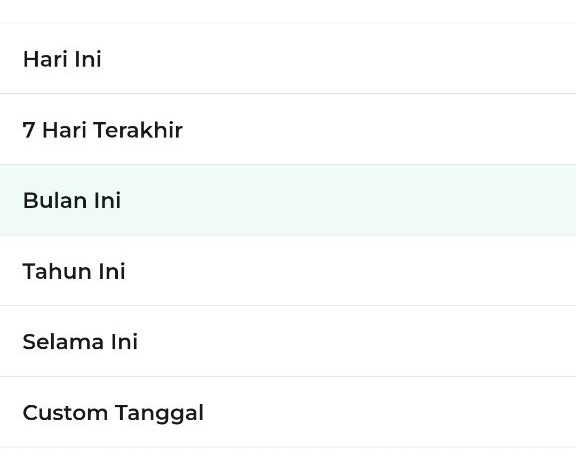
- Setelah itu, sistem akan menampilkan data laporan penjualan per barang sesuai dengan filter, sorting (urutan), atau periode yang telah Anda pilih
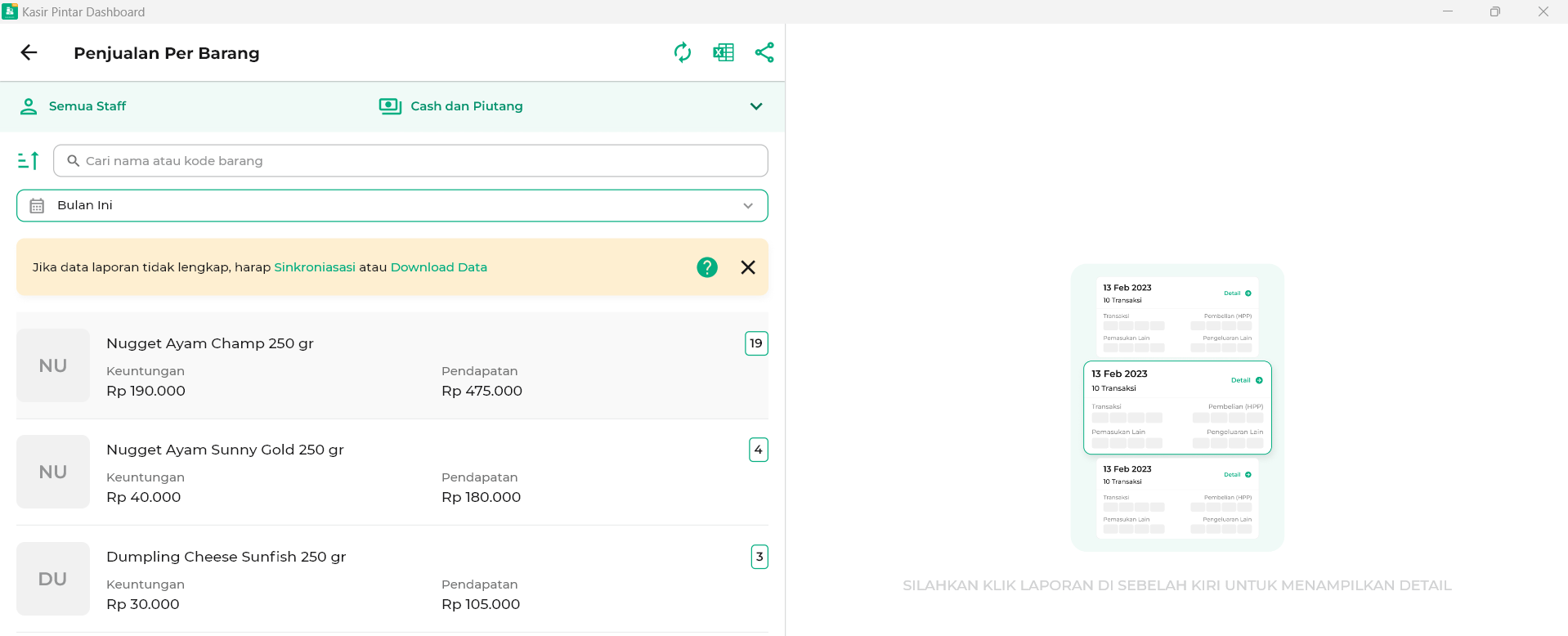
- Jika Anda ingin melihat detail laporan penjualan pada setiap barang, cukup klik nama barang yang Anda inginkan.
Sebagai contoh, di sini Karis akan melihat detail laporan penjualan untuk produk Nugget ayam champ 250 gr.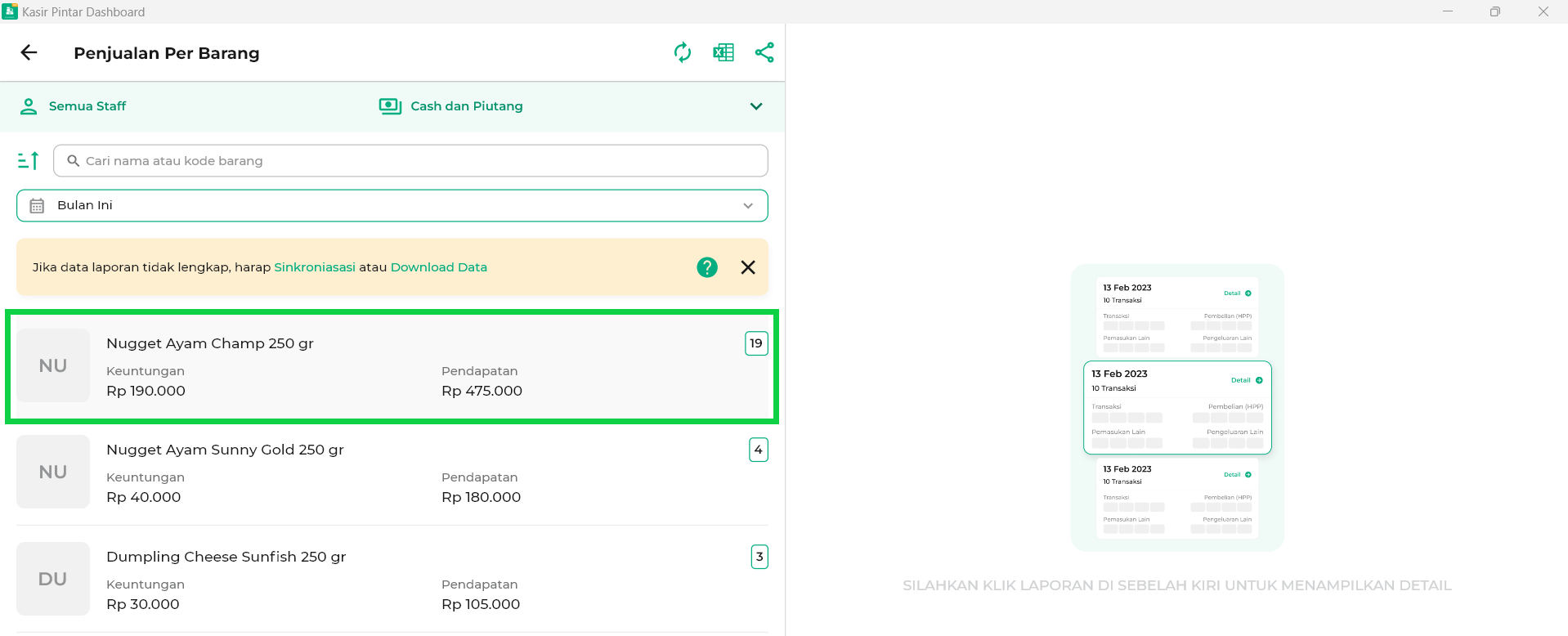
- Pada halaman utama detail laporan penjualan per barang, Anda akan melihat grafik yang menunjukkan jumlah penjualan, keuntungan, dan pendapatan dari penjualan barang terkait dalam periode tahun.
Di bagian bawah halaman, terdapat detail informasi mengenai keuntungan, pendapatan, dan jumlah penjualan barang tersebut dalam periode tahun.
🛈 Jika ingin melihat detail penjualan barang pada bulan tertentu, klik data sesuai dengan “tahun” yang diinginkan.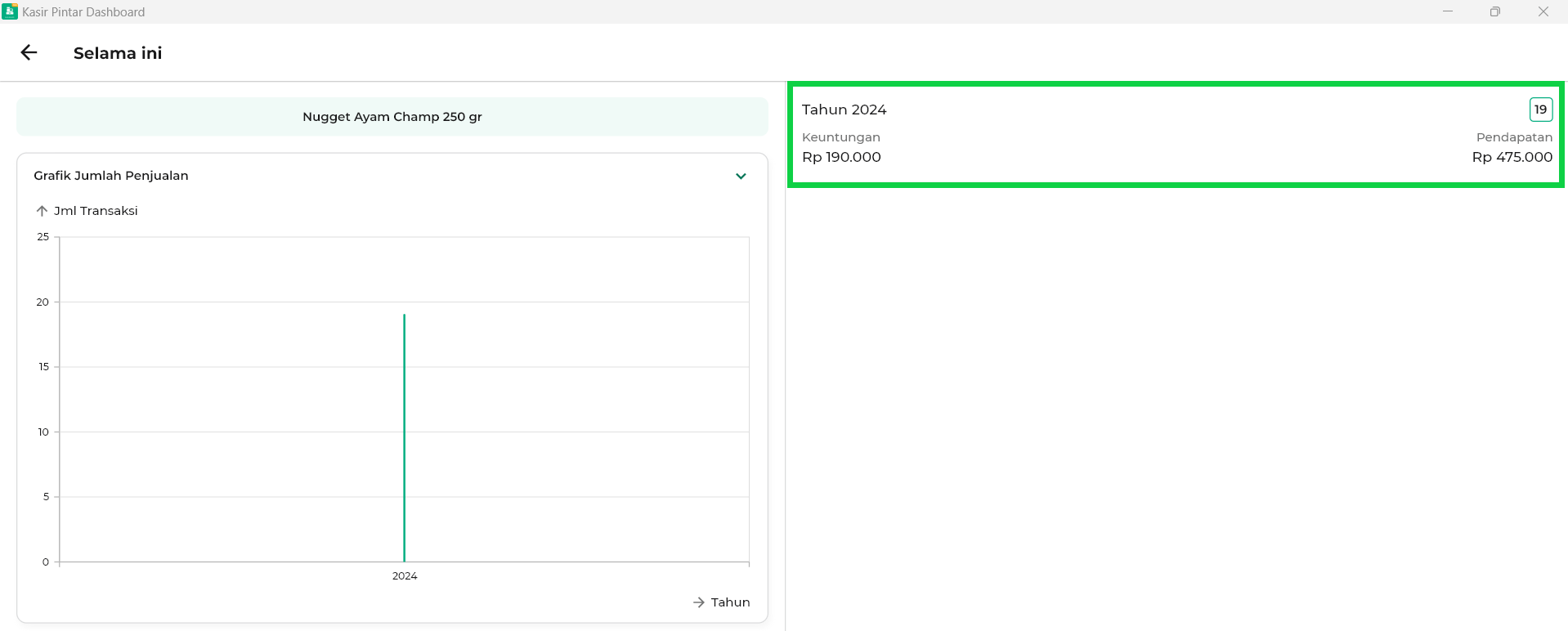
Lalu sistem akan menampilkan detail penjualan barang untuk periode bulan, sesuai dengan tahun yang Anda pilih sebelumnya.
🛈 Jika ingin melihat detail untuk periode hari, klik data pada “bulan” yang diinginkan.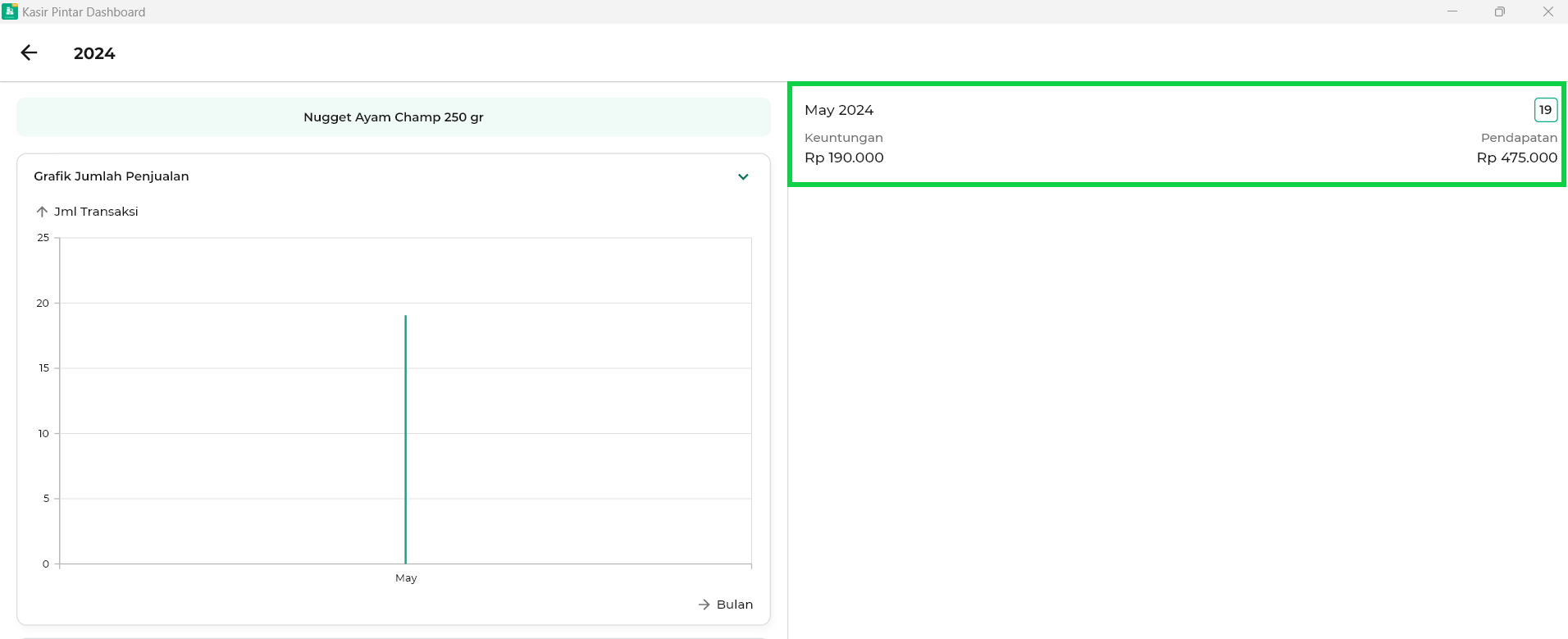
Lalu sistem akan menampilkan detail penjualan barang untuk periode hari, sesuai dengan tahun dan bulan yang Anda pilih sebelumnya.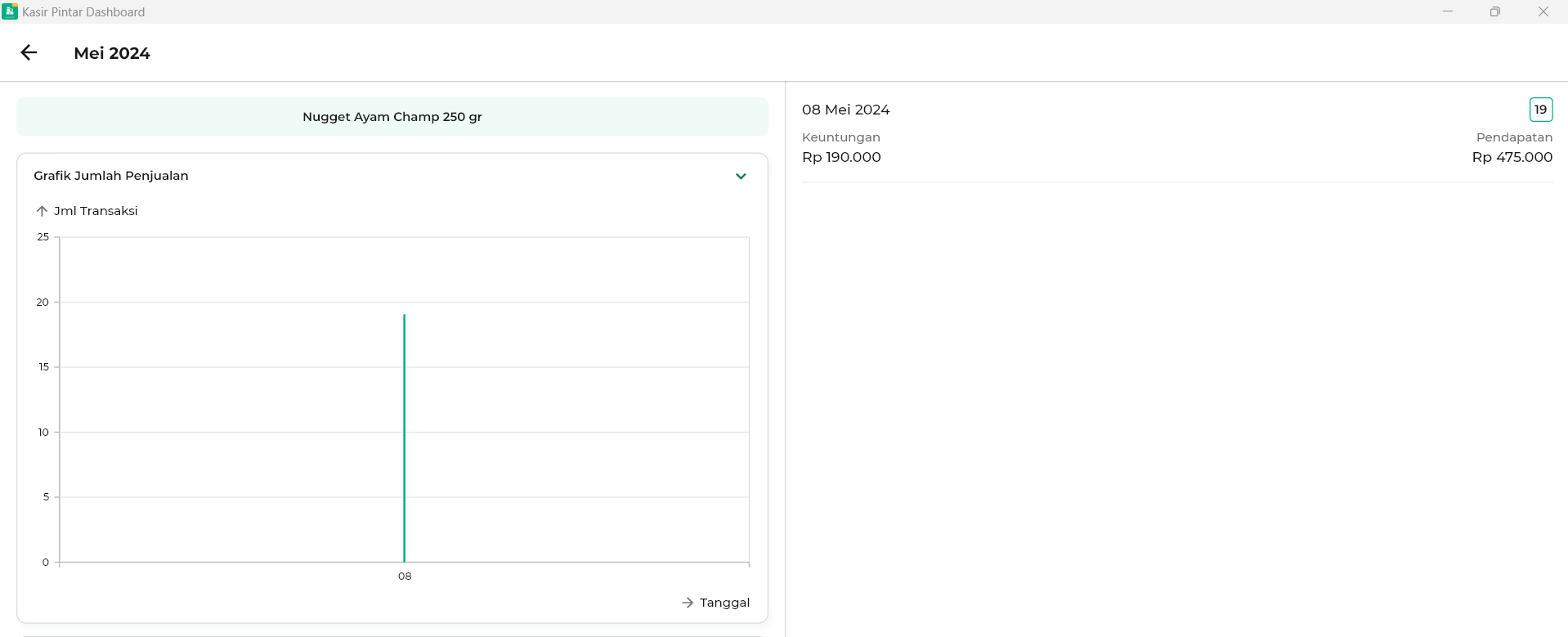
- Di laporan penjualan per barang, Anda juga dapat melakukan refresh data, export laporan, dan share laporan sesuai dengan kebutuhan:
- Refresh data: Digunakan untuk memastikan atau memperbarui informasi yang ditampilkan agar sesuai dengan kondisi terkini.
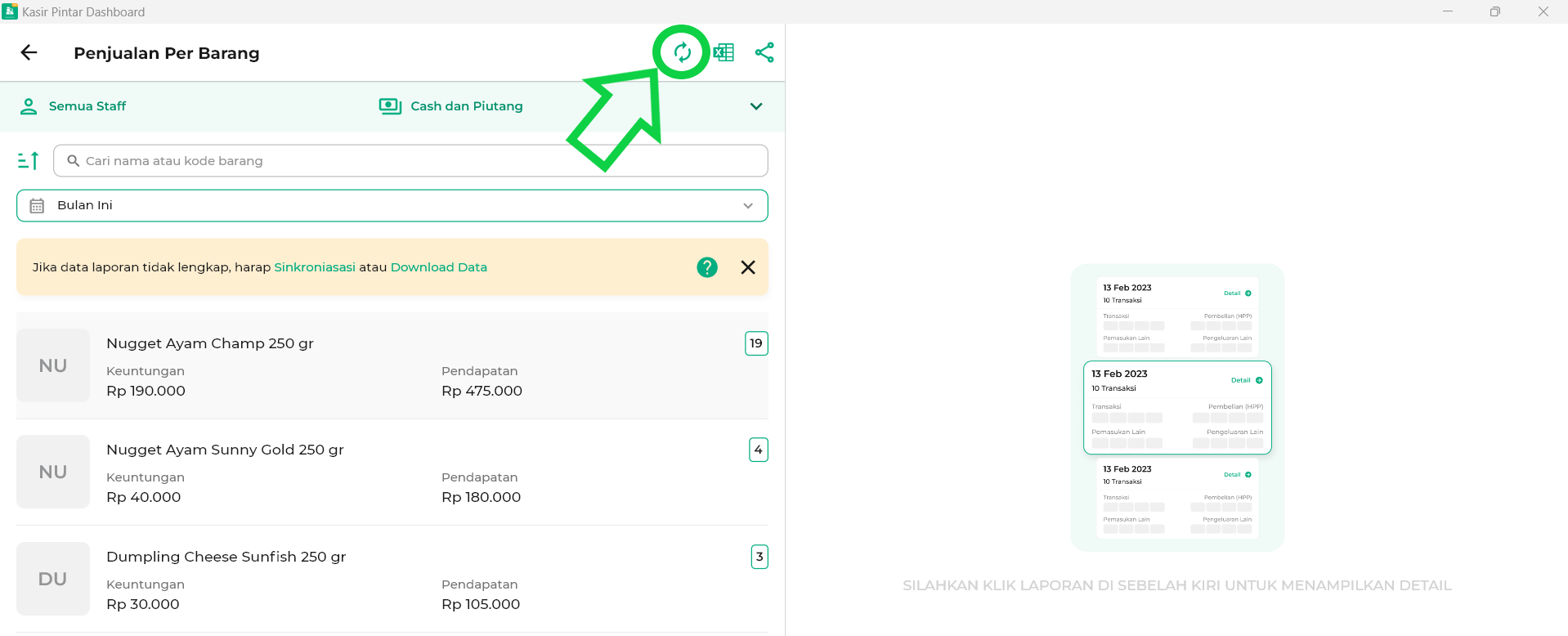
- Export laporan: Digunakan untuk mengunduh atau mendownload data laporan penjualan per barang dalam format excel sesuai dengan periode, filter, dan sorting yang telah dipilih.
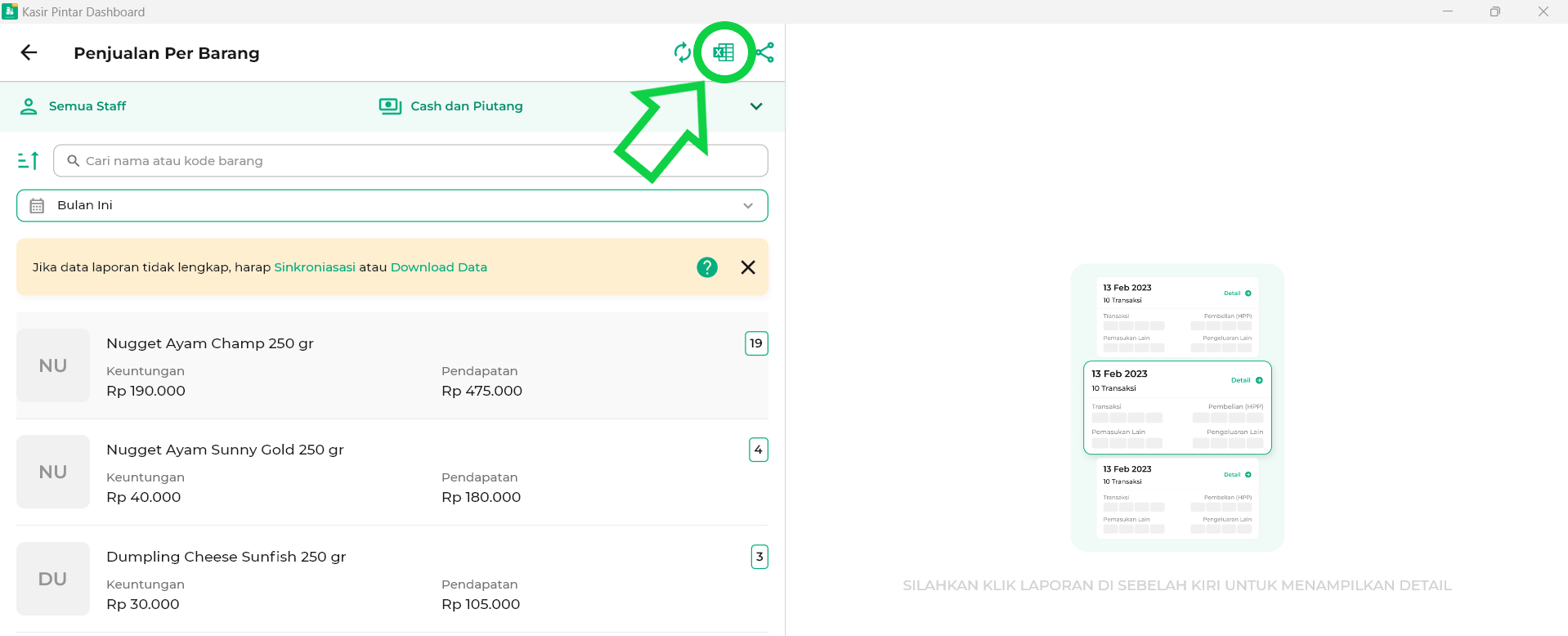
- Share laporan: Digunakan untuk membagikan laporan penjualan per barang kepada pihak yang terkait.
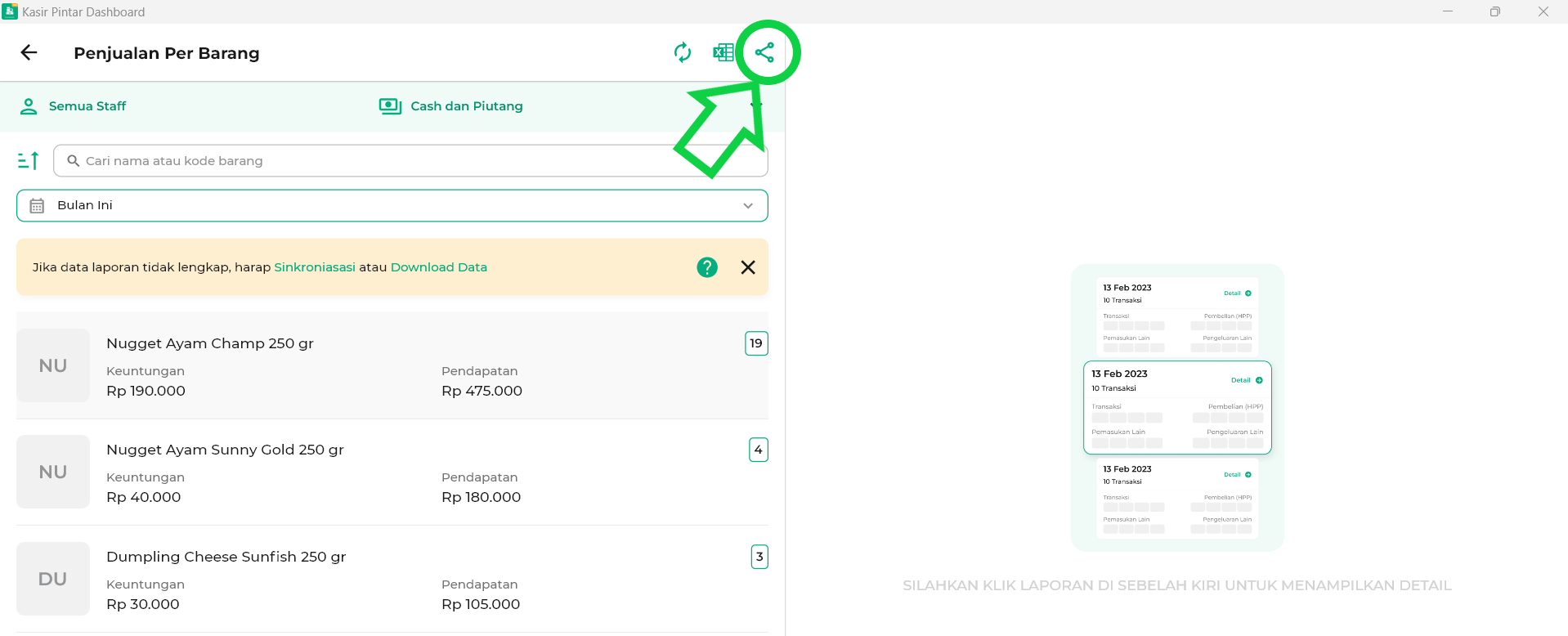
- Refresh data: Digunakan untuk memastikan atau memperbarui informasi yang ditampilkan agar sesuai dengan kondisi terkini.
Laporan penjualan per barang berhasil diakses melalui aplikasi Kasir Pintar Dashboard (Desktop).